Dell Inspiron N4110 Service Manual [pt]
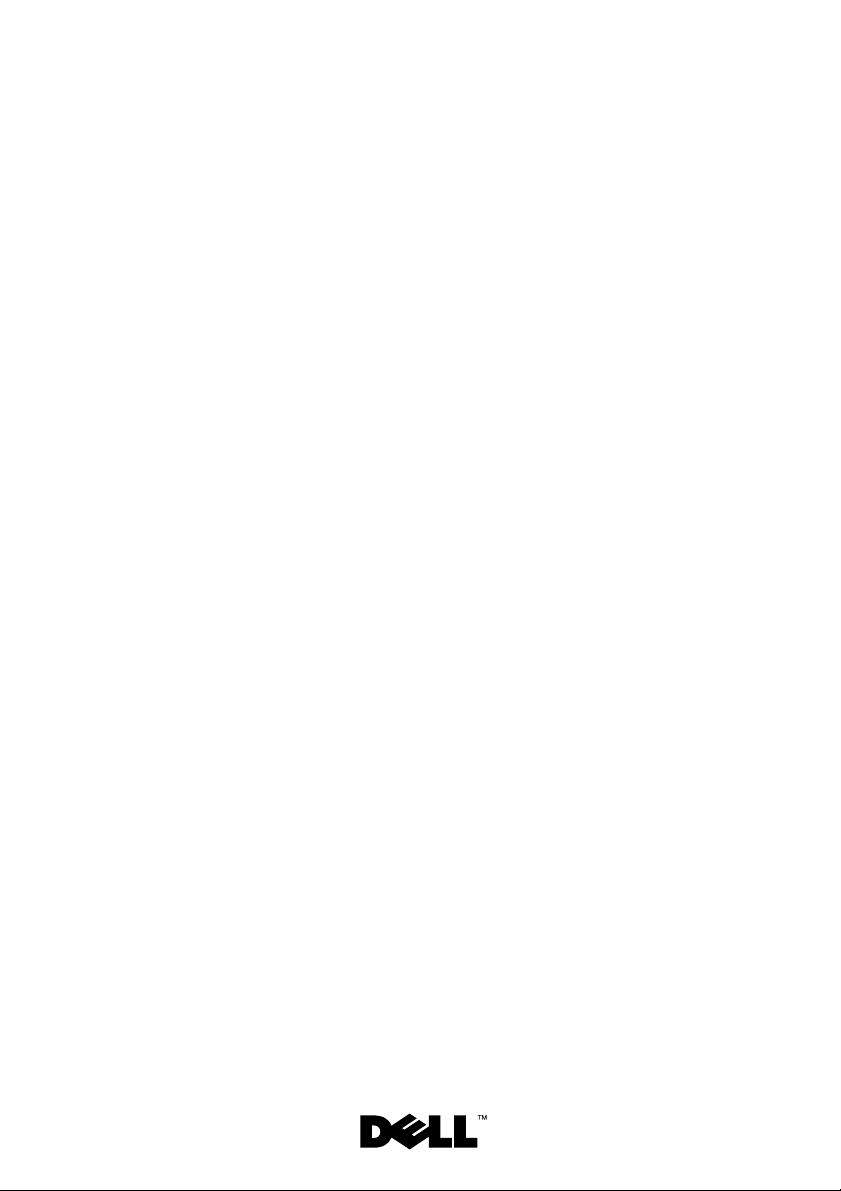
Manual de Serviço do
Dell™ Inspiron™ N4110
Modelo normativo: P20G Tipo normativo: P20G001
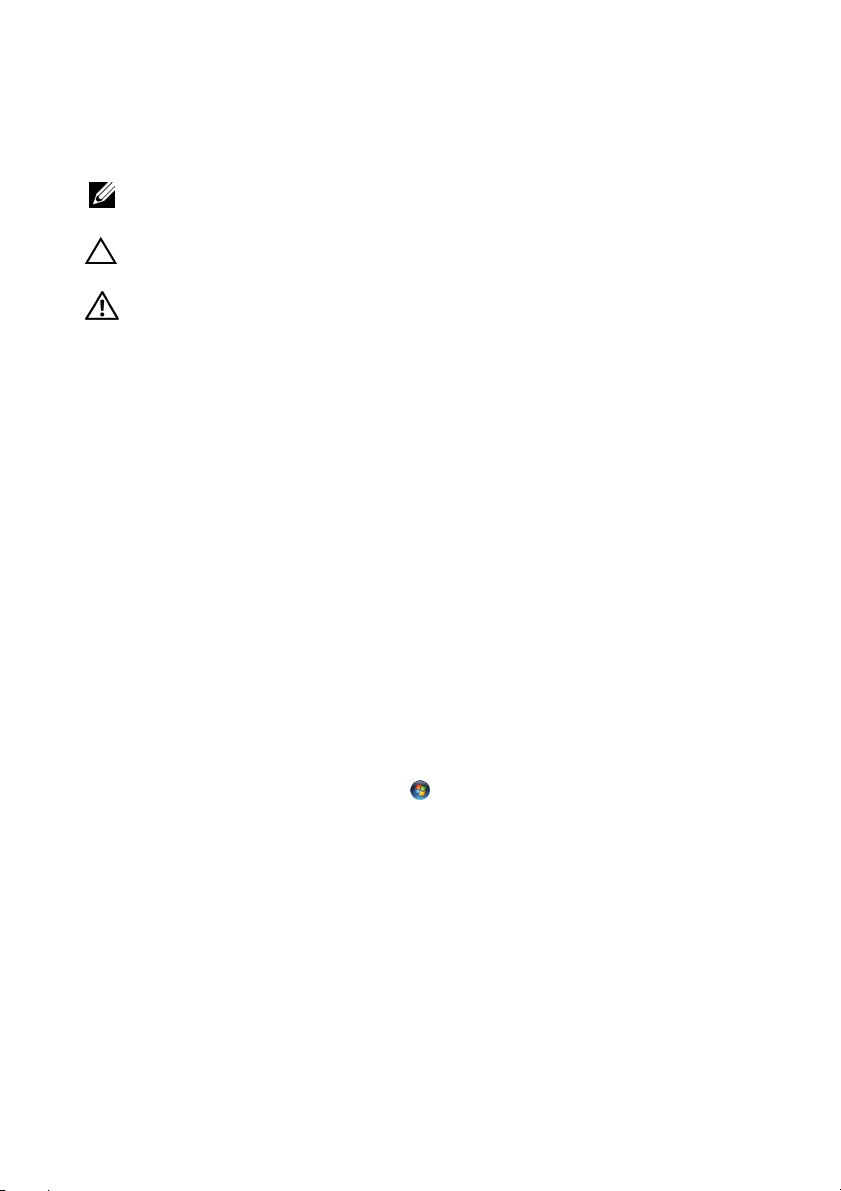
Notas, Avisos e Advertências
NOTA: Uma NOTA fornece informações importantes para ajudar você a usar
melhor o computador.
AVISO: Um AVISO indica um potencial de danos ao hardware ou de perda de
dados se as instruções não forem seguidas.
ADVERTÊNCIA: Uma ADVERTÊNCIA indica possibilidade de danos à
propriedade ou risco de lesões corporais ou morte.
____________________
As informações deste documento estão sujeitas a alteração sem aviso prévio
© 2011 Dell Inc. Todos os direitos reservados.
Marcas comerciais usadas neste texto: Dell™, o logotipo da DELL e Inspiron™ são marcas comerciais
da Dell Inc.; Microsoft®, Windows® e o logotipo do botão Iniciar do Windows são marcas
comerciais ou marcas comerciais registradas da Microsoft Corporation nos EUA e/ou em outros países.
É terminantemente proibida qualquer forma de reprodução deste produto sem a permissão por escrito
da Dell Inc.
Modelo normativo: P20G Tipo normativo: P20G001
2011-02 Rev. A00
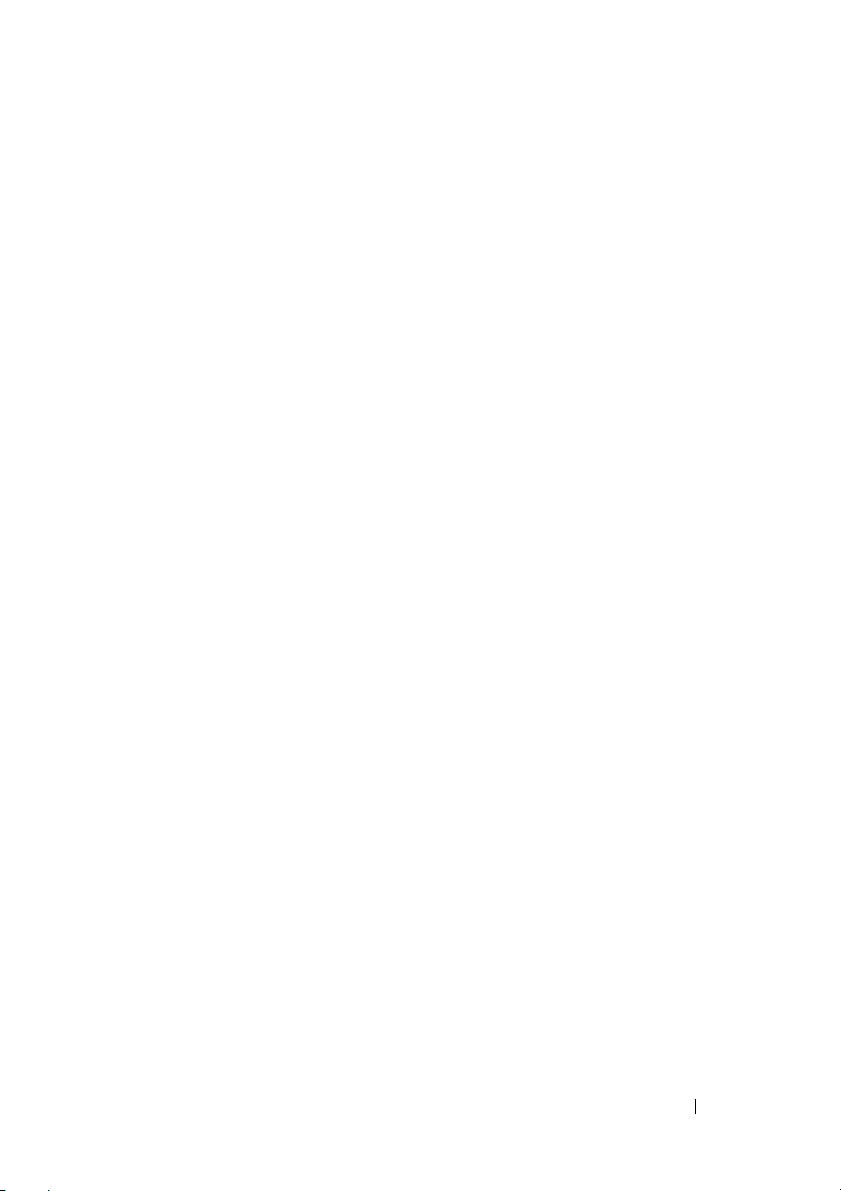
Índice
1 Antes de começar . . . . . . . . . . . . . . . . . . . 9
Ferramentas recomendadas. . . . . . . . . . . . . . . . 9
Como desligar o computador . . . . . . . . . . . . . . . 9
Antes de trabalhar na parte interna do computador
. . . 10
2 Tampa superior . . . . . . . . . . . . . . . . . . . . 13
Como remover a tampa superior . . . . . . . . . . . . 13
Como recolocar a tampa superior. . . . . . . . . . . . 14
3 Bateria. . . . . . . . . . . . . . . . . . . . . . . . . . . 15
Remover a bateria . . . . . . . . . . . . . . . . . . . . 15
Instalar a bateria
. . . . . . . . . . . . . . . . . . . . . 16
4 Tampa do módulo. . . . . . . . . . . . . . . . . . . 17
Como remover a tampa do módulo . . . . . . . . . . . 17
Como recolocar a tampa do módulo
. . . . . . . . . . . 18
5 Unidade óptica . . . . . . . . . . . . . . . . . . . . 19
Como remover a unidade óptica. . . . . . . . . . . . . 19
Índice 3

Como recolocar a unidade óptica . . . . . . . . . . . . 21
6 Módulo(s) de memória. . . . . . . . . . . . . . 23
Como remover o(s) módulo(s) de memória . . . . . . . 23
Como recolocar o(s) módulo(s) de memória . . . . . . 24
7 Teclado . . . . . . . . . . . . . . . . . . . . . . . . . 27
Como remover o teclado . . . . . . . . . . . . . . . . . 27
Como recolocar o teclado
. . . . . . . . . . . . . . . . 29
8 Conjunto do apoio para as mãos . . . . . . 31
Como remover o conjunto do apoio para as mãos . . . 31
Como recolocar o conjunto do apoio para as mãos
. . . 35
9 Placa Hot-Key . . . . . . . . . . . . . . . . . . . . 37
Como remover a placa Hot-Key . . . . . . . . . . . . . 37
Como recolocar a placa Hot-Key . . . . . . . . . . . . 38
10 Placa do botão liga/desliga . . . . . . . . . . 41
Como remover a placa do botão liga/desliga . . . . . . 41
Como recolocar a placa do botão liga/desliga
. . . . . 42
4 Índice
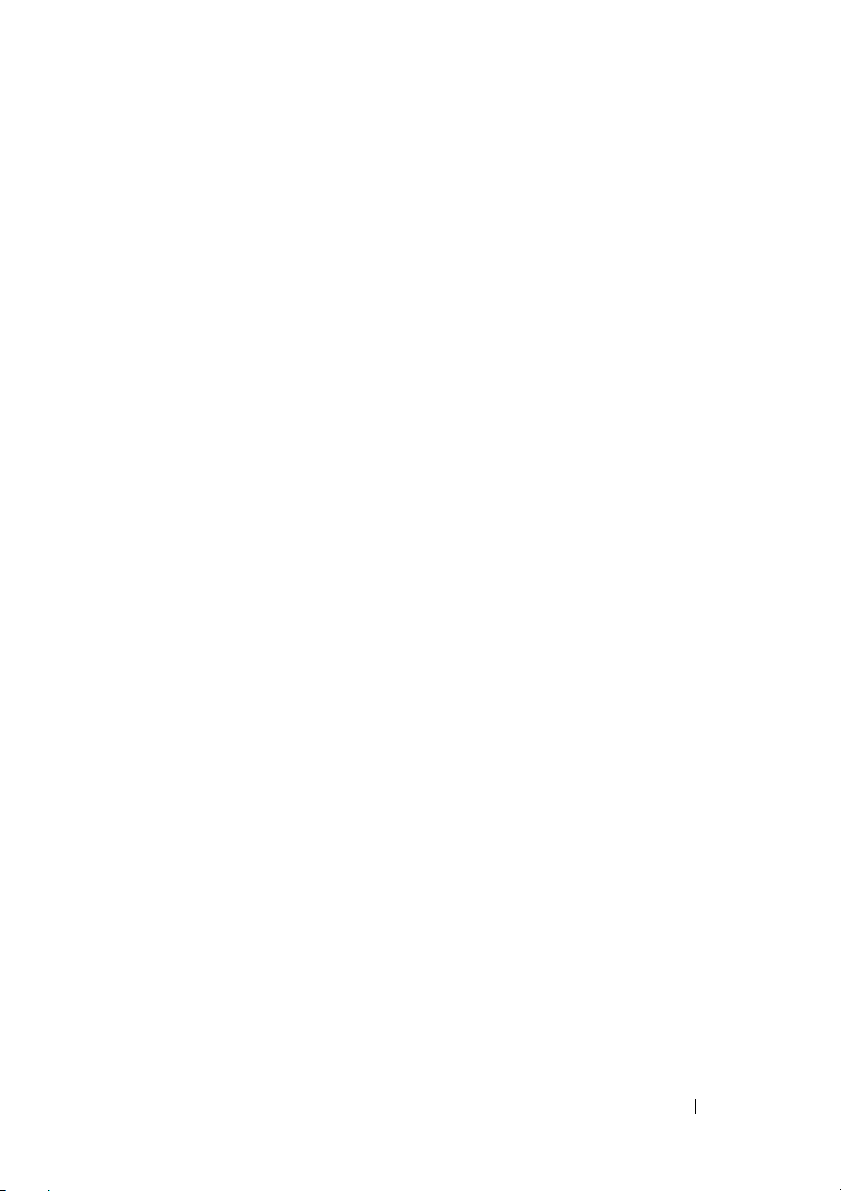
11 Miniplaca(s) sem fio . . . . . . . . . . . . . . . . 45
Como remover a miniplaca . . . . . . . . . . . . . . . 45
Como recolocar a(s) miniplaca(s) . . . . . . . . . . . . 47
12 Ventilador térmico . . . . . . . . . . . . . . . . . . 49
Remover o ventilador térmico . . . . . . . . . . . . . . 49
Instalar o ventilador térmico
. . . . . . . . . . . . . . 50
13 Tela . . . . . . . . . . . . . . . . . . . . . . . . . . . . . 53
Conjunto da tela . . . . . . . . . . . . . . . . . . . . . 53
Como remover o conjunto da tela
Como recolocar o conjunto de tela. . . . . . . . . 56
Painel frontal da tela . . . . . . . . . . . . . . . . . . 57
Como remover a tampa frontal da tela
Como recolocar o painel frontal da tela . . . . . . 58
Painel da tela . . . . . . . . . . . . . . . . . . . . . . 58
Como remover o painel da tela
Como recolocar o painel da tela . . . . . . . . . . 59
Cabo da tela . . . . . . . . . . . . . . . . . . . . . . . 60
Como remover o cabo da tela
Como recolocar o cabo da tela. . . . . . . . . . . 61
Tampas das dobradiças . . . . . . . . . . . . . . . . . 61
Remover as tampas das dobradiças
Instalar as tampas das dobradiças. . . . . . . . . 62
. . . . . . . . . 53
. . . . . . . 57
. . . . . . . . . . . 58
. . . . . . . . . . . 60
. . . . . . . . 61
Suportes do painel da tela. . . . . . . . . . . . . . . . 62
Índice 5
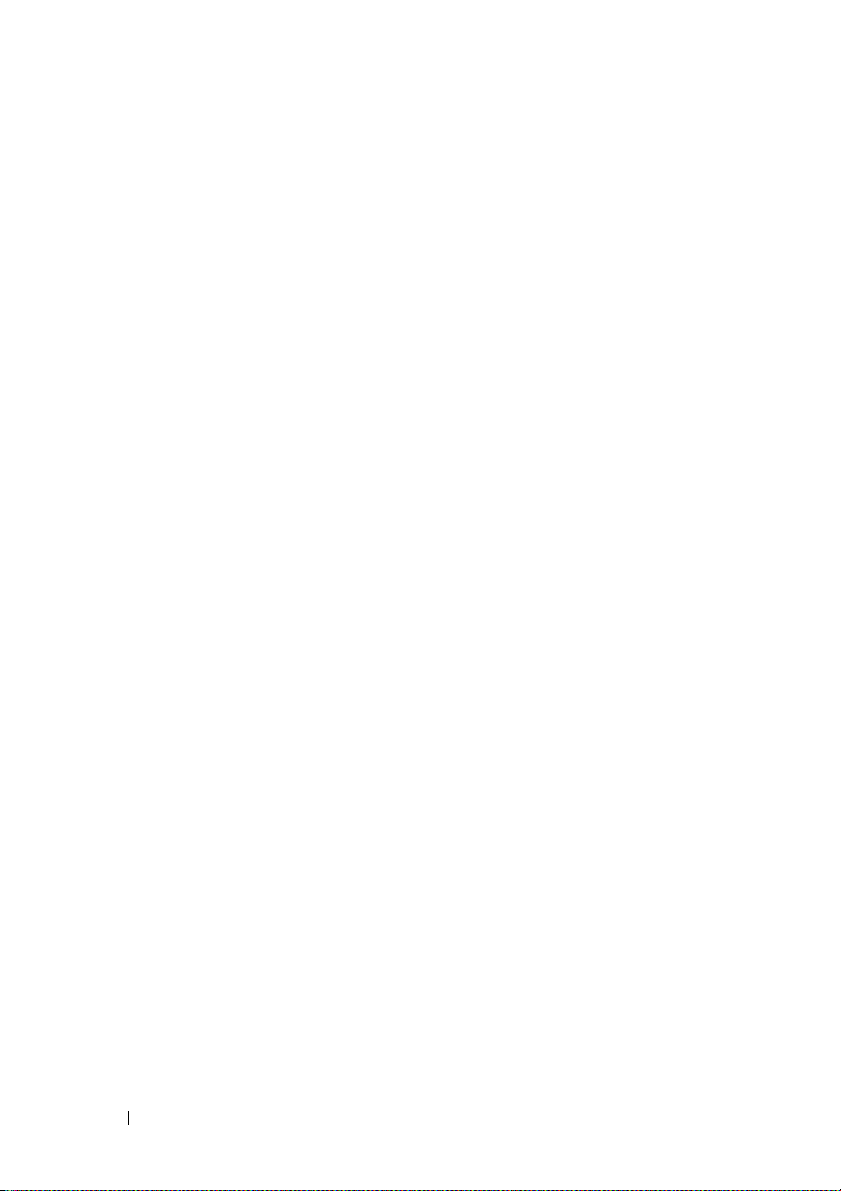
Remover os suportes do painel da tela. . . . . . . 62
Recolocar os suportes do painel da tela
. . . . . . 63
14 Módulo da câmera. . . . . . . . . . . . . . . . . 65
Remover o módulo de câmera . . . . . . . . . . . . . . 65
Instalar o módulo da câmera
. . . . . . . . . . . . . . 66
15 Tampa da dobradiça . . . . . . . . . . . . . . . 69
Como remover a tampa da dobradiça . . . . . . . . . . 69
Como instalar a tampa articulada
. . . . . . . . . . . . 71
16 Placa do conector VGA . . . . . . . . . . . . . 73
Como remover a placa do conector VGA . . . . . . . . 73
Como recolocar a placa do conector VGA . . . . . . . 74
17 Placa de sistema . . . . . . . . . . . . . . . . . . 77
Como remover a placa de sistema. . . . . . . . . . . . 77
Como recolocar a placa de sistema
Como inserir a etiqueta de serviço no BIOS . . . . . . 82
. . . . . . . . . . . 81
18 Alto-falantes . . . . . . . . . . . . . . . . . . . . . 83
6 Índice
Como remover os alto-falantes . . . . . . . . . . . . . 83
Como recolocar os alto-falantes
. . . . . . . . . . . . 84
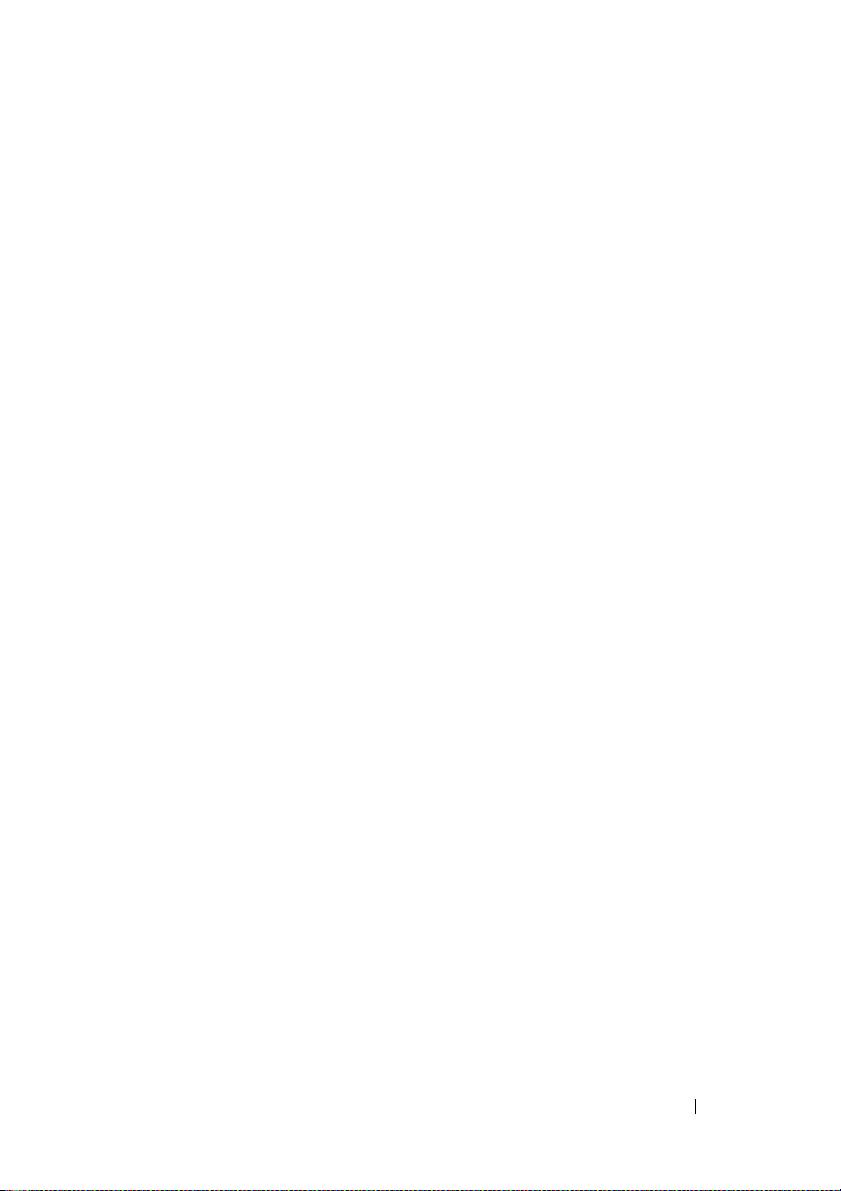
19 Bateria de célula tipo moeda . . . . . . . . . 87
Como remover a bateria de célula tipo moeda . . . . . 87
Como recolocar a bateria de célula tipo moeda . . . . 88
20 Conjunto de resfriamento térmico . . . . . 89
Remover o conjunto de dissipação de calor . . . . . . 89
Instalar o conjunto de dissipação de calor
. . . . . . . 90
21 Módulo do processador . . . . . . . . . . . . . 91
Como remover o módulo do processador . . . . . . . . 91
Como recolocar o módulo do processador
. . . . . . . 92
22 Conjunto do disco rígido . . . . . . . . . . . . . 95
Como remover o conjunto do disco rígido . . . . . . . 95
Instalar o conjunto do disco rígido . . . . . . . . . . . 97
23 Placa de E/S . . . . . . . . . . . . . . . . . . . . . . 99
Como remover a placa de E/S . . . . . . . . . . . . . . 99
Como recolocar a placa de E/S
. . . . . . . . . . . . . 100
24 Conector do adaptador CA . . . . . . . . . . 101
Como remover o conector do adaptador CA . . . . . . 101
Índice 7
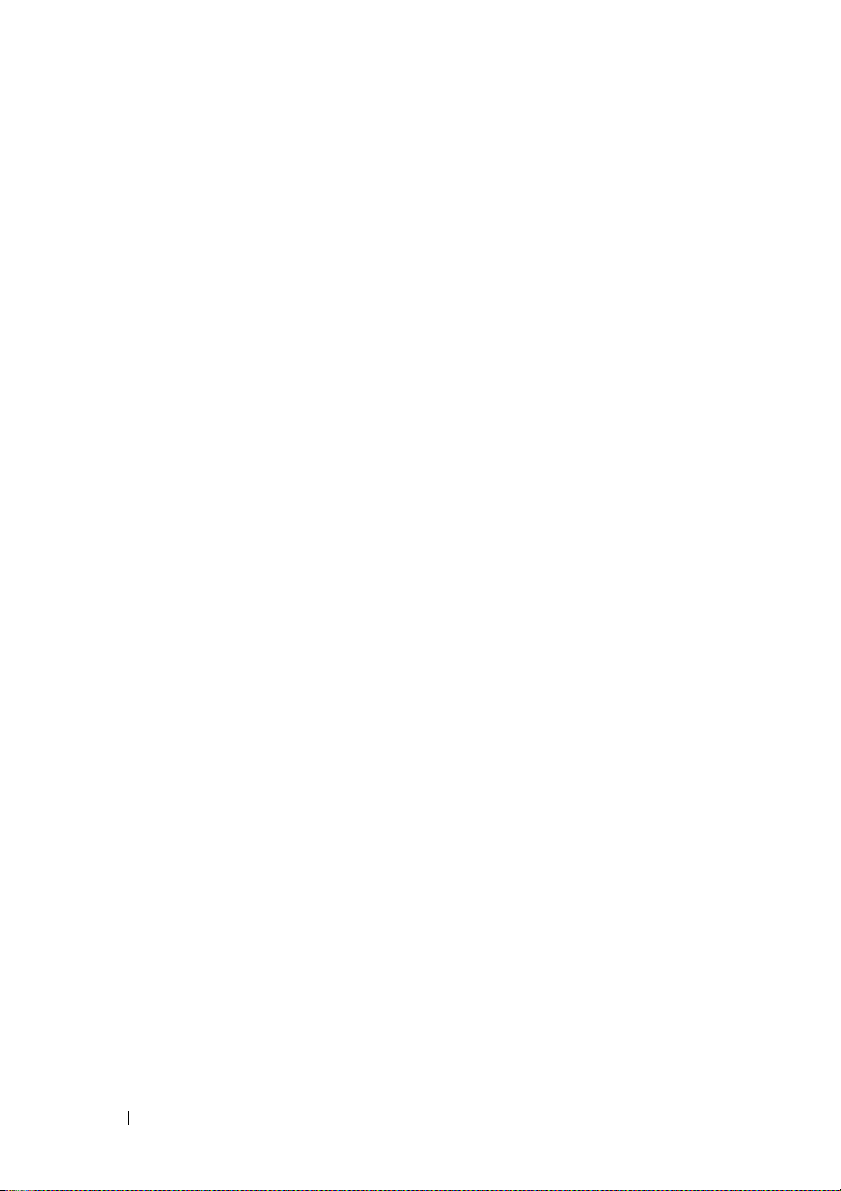
Como recolocar o conector do adaptador CA . . . . . 102
25 Como atualizar o BIOS . . . . . . . . . . . . . . 105
8 Índice
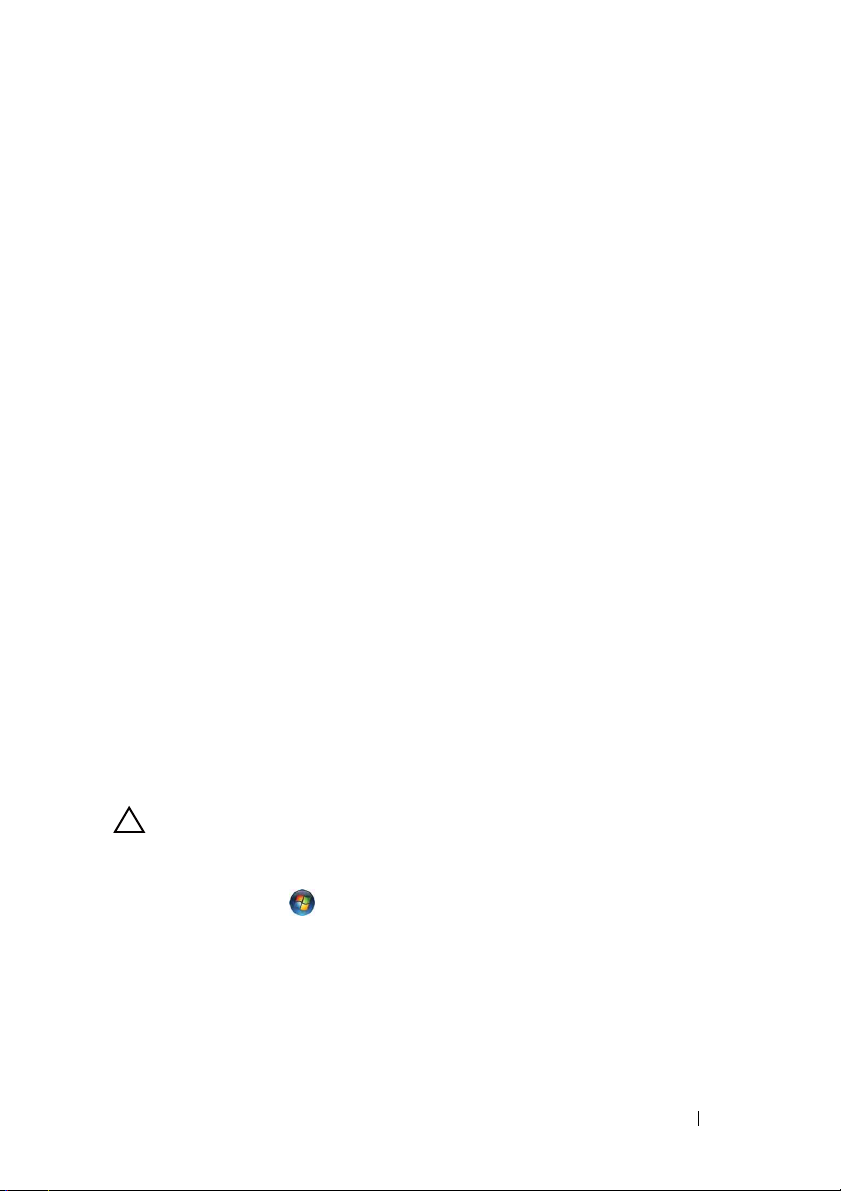
1
Antes de começar
Este documento contém procedimentos para a remoção e a instalação de
componentes do computador. A menos que seja especificado de outra forma,
supõe-se que as seguintes condições são verdadeiras:
• Foram executadas as etapas descritas em "Como desligar o computador" na
página 9 e "Antes de trabalhar na parte interna do computador" na página 10.
• Você leu as informações de segurança fornecidas com o computador
• Um componente pode ser recolocado ou, se adquirido separadamente,
instalado executando o procedimento de remoção na ordem inversa.
Ferramentas recomendadas
Os procedimentos descritos neste documento podem exigir as seguintes
ferramentas:
• Chave de fenda pequena
• Chave Phillips
• Estilete plástico
• Programa executável de atualização do BIOS, disponível em
support.dell.com
(em inglês)
.
Como desligar o computador
AVISO: Para evitar a perda de dados, salve e feche todos os arquivos abertos e
saia dos programas abertos antes de desligar o computador.
1
Salve e feche todos os arquivos e programas abertos.
2
Clique no botão Iniciar e depois clique em
O computador é desligado depois que o processo de desligamento do
sistema operacional é concluído.
3
Certifique-se de que o computador esteja desligado. Se o computador não
desligar automaticamente quando o sistema operacional for desligado,
mantenha pressionado o botão liga/desliga até desligá-lo.
Desligar
Antes de começar 9
.
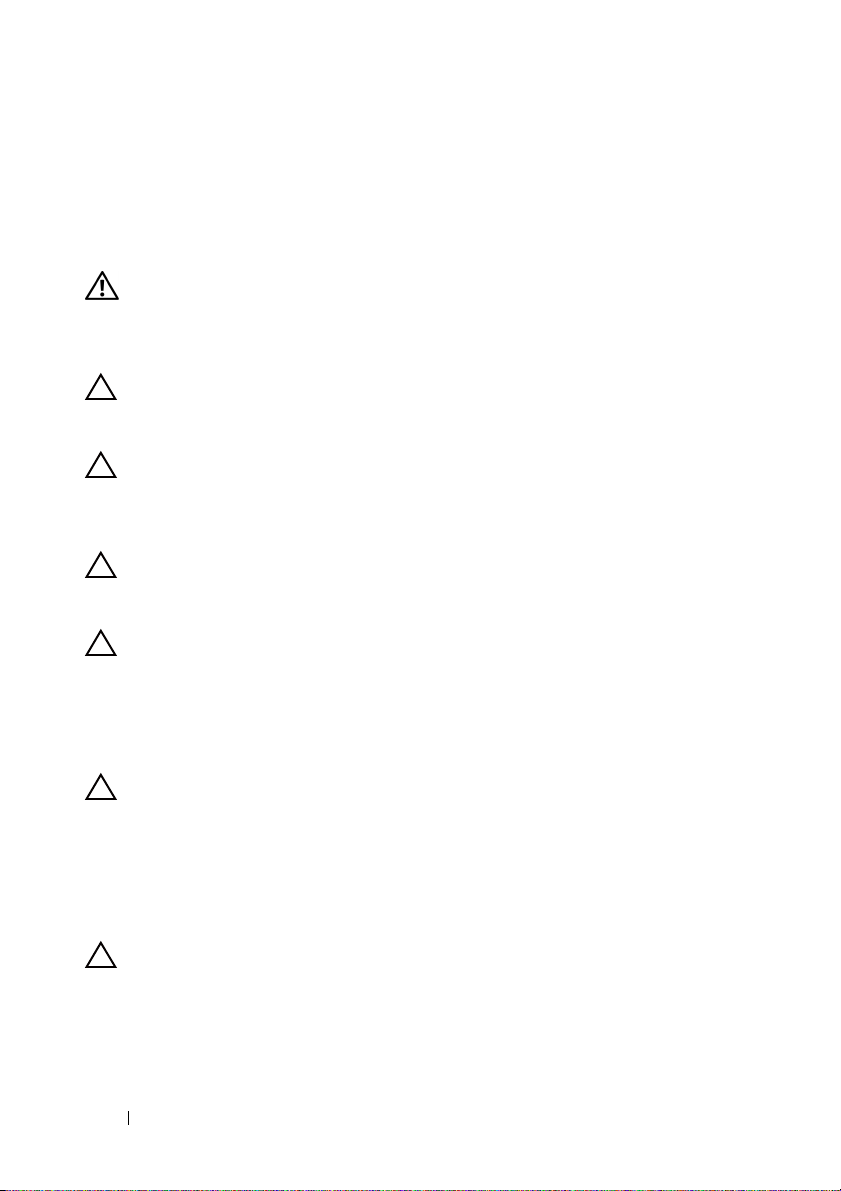
Antes de trabalhar na parte interna do computador
Use as instruções de segurança abaixo para ajudar a proteger o computador
contra possíveis danos e para ajudar a garantir sua segurança pessoal.
ADVERTÊNCIA: Antes de trabalhar na parte interna do computador, siga as
instruções de segurança fornecidas com o computador. Para obter mais
informações sobre as práticas de segurança recomendadas, consulte a página
inicial sobre conformidade normativa em dell.com/regulatory_compliance.
AVISO: Para evitar descarga eletrostática, elimine a eletricidade estática do seu
corpo usando uma pulseira antiestática ou tocando periodicamente em uma
superfície metálica sem pintura (como um conector do computador).
AVISO: Manuseie os componentes e as placas com cuidado. Não toque nos
componentes ou nos contatos da placa. Segure a placa pelas extremidades ou
pelo suporte metálico de montagem. Segure os componentes, como
processadores, pelas bordas e não pelos pinos.
AVISO: Somente um técnico credenciado deve executar reparos no computador.
Os danos causados durante serviços não autorizados pela Dell não serão cobertos
pela garantia.
AVISO: Ao desconectar um cabo, puxe-o pelo conector ou pela aba de puxar,
nunca pelo próprio cabo. Alguns cabos possuem conectores com presilhas de
travamento. Se for desconectar esse tipo de cabo, pressione as presilhas de
travamento antes de desconectar o cabo. Ao separar os conectores, mantenha-os
alinhados para evitar a torção dos pinos. Além disso, antes de conectar um cabo,
verifique se ambos os conectores estão corretamente orientados e alinhados.
AVISO: Para evitar danos ao computador, execute o procedimento a seguir antes
de começar a trabalhar em sua parte interna.
1
Prepare uma superfície de trabalho plana e limpa para evitar que a tampa
do computador seja arranhada.
2
Desligue o computador (consulte "Como desligar o computador" na
página 9) e todos os dispositivos conectados.
AVISO: Para desconectar o cabo de rede, primeiro desconecte-o do computador
e, em seguida, desconecte-o do dispositivo de rede.
3
Desconecte todos os cabos telefônicos ou de rede do computador.
10 Antes de começar
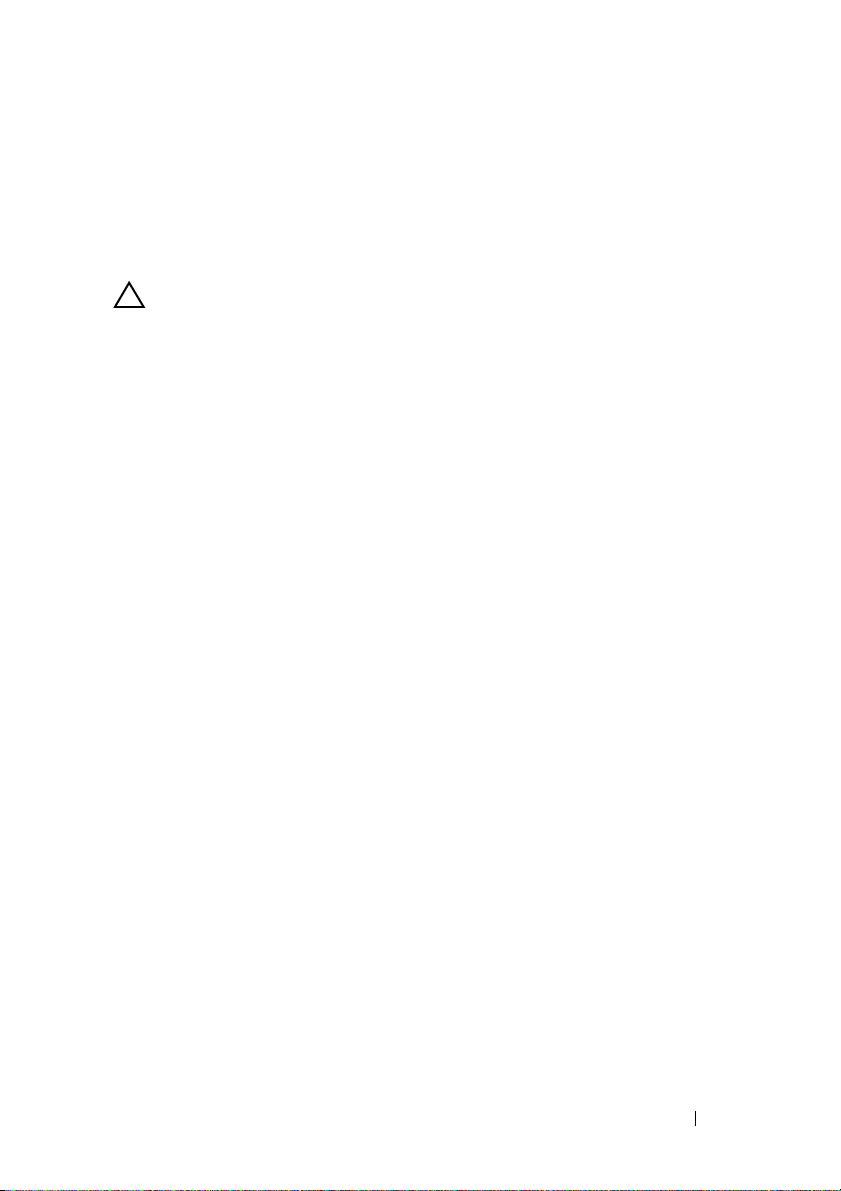
4
Pressione e ejete do leitor de cartão de mídia 8 em 1 todas as placas
instaladas.
5
Desconecte o computador e todos os dispositivos conectados de suas
tomadas elétricas.
6
Desconecte todos os dispositivos conectados ao computador.
AVISO: Para ajudar a evitar danos à placa de sistema, remova a bateria principal
(consulte "Remover a bateria" na página 15) antes de trabalhar na parte interna do
computador.
7
Remova a bateria (consulte "Remover a bateria" na página 15).
8
Desvire o computador, abra a tela e pressione o botão liga/desliga para
aterrar a placa de sistema.
Antes de começar 11
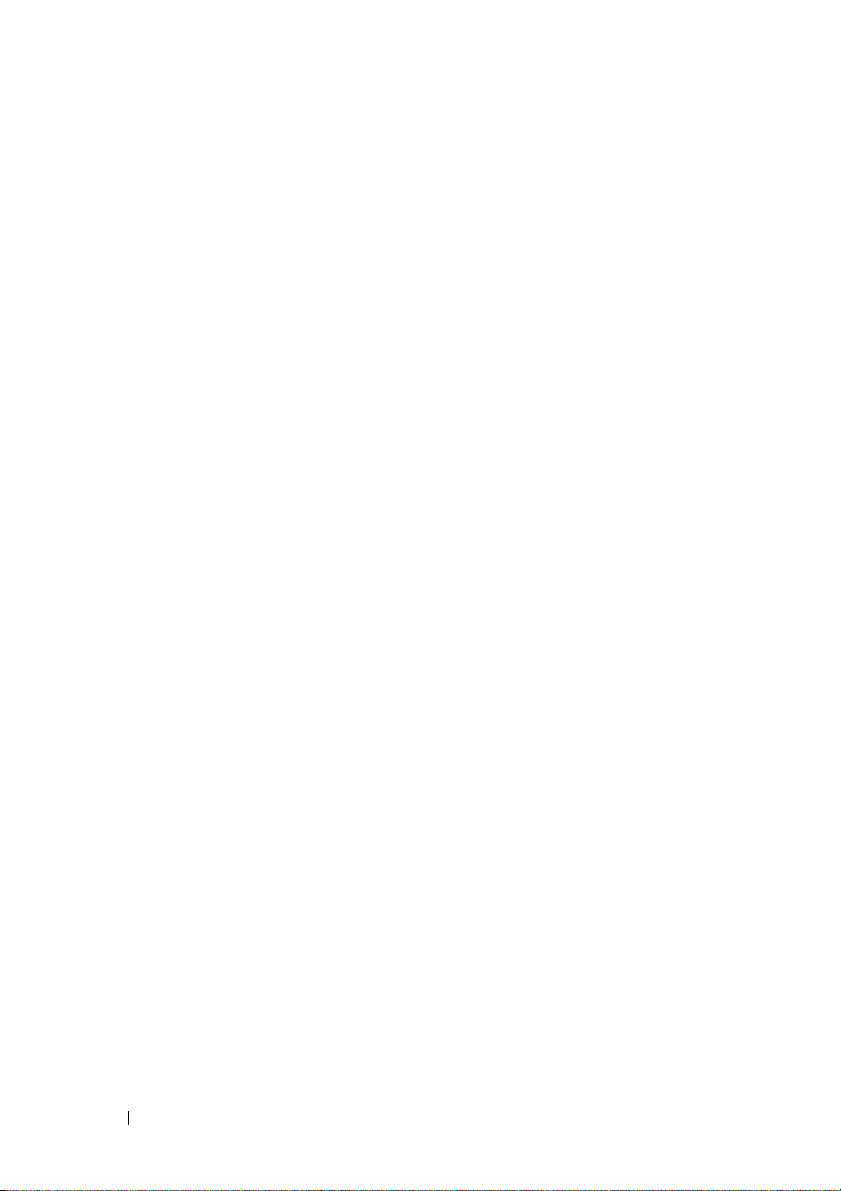
12 Antes de começar
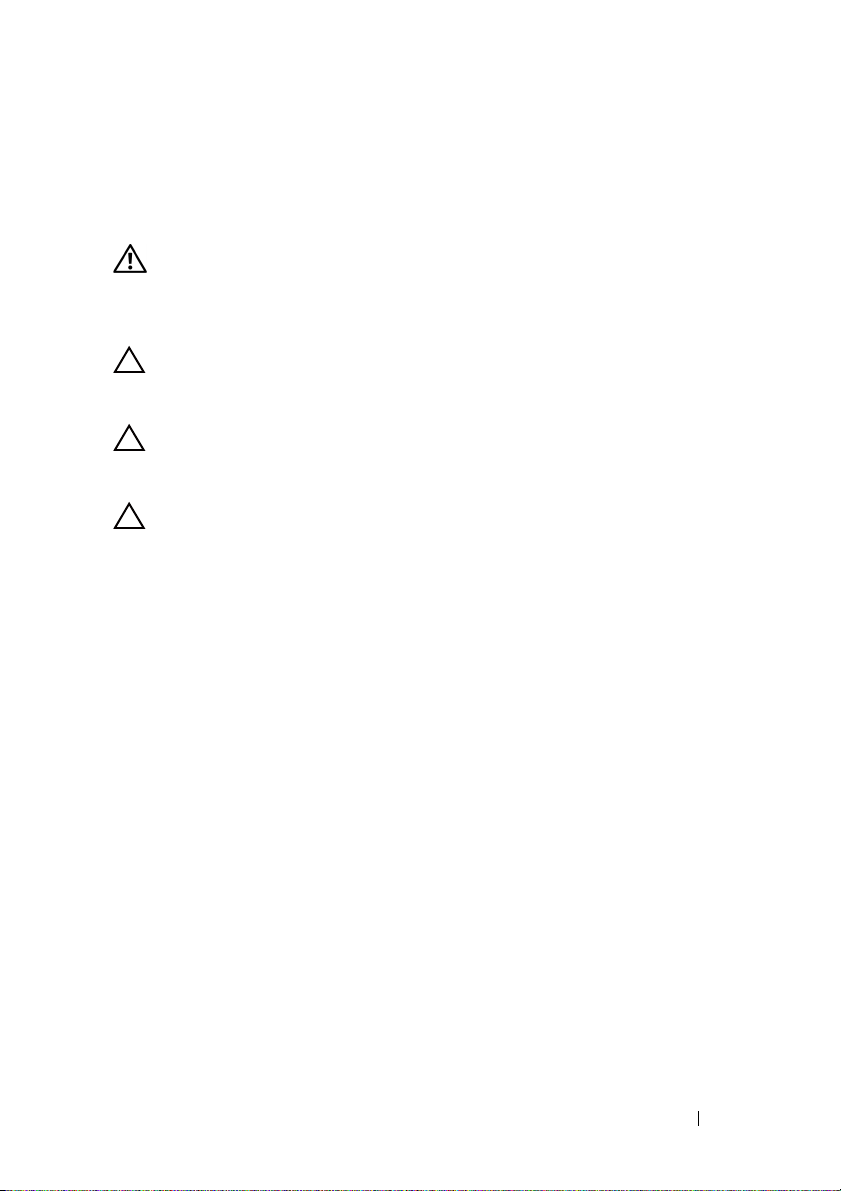
Tampa superior
ADVERTÊNCIA: Antes de trabalhar na parte interna do computador, siga as
instruções de segurança fornecidas com o computador. Para obter mais
informações sobre as práticas de segurança recomendadas, consulte a página
inicial sobre conformidade normativa em dell.com/regulatory_compliance.
AVISO: Somente um técnico credenciado deve executar reparos no computador.
Os danos causados durante serviços não autorizados pela Dell não serão cobertos
pela garantia.
AVISO: Para evitar descarga eletrostática, elimine a eletricidade estática do seu
corpo usando uma pulseira antiestática ou tocando periodicamente em uma
superfície metálica sem pintura (como um conector do computador).
AVISO: Para ajudar a evitar danos à placa de sistema, remova a bateria principal
(consulte "Remover a bateria" na página 15) antes de trabalhar na parte interna do
computador.
Como remover a tampa superior
1
Siga as instruções fornecidas em "Antes de começar" na página 9.
2
Pressione e segure o botão de liberação que prende a tampa superior à
tampa traseira da tela.
3
Deslize e levante a tampa superior.
2
Tampa superior 13
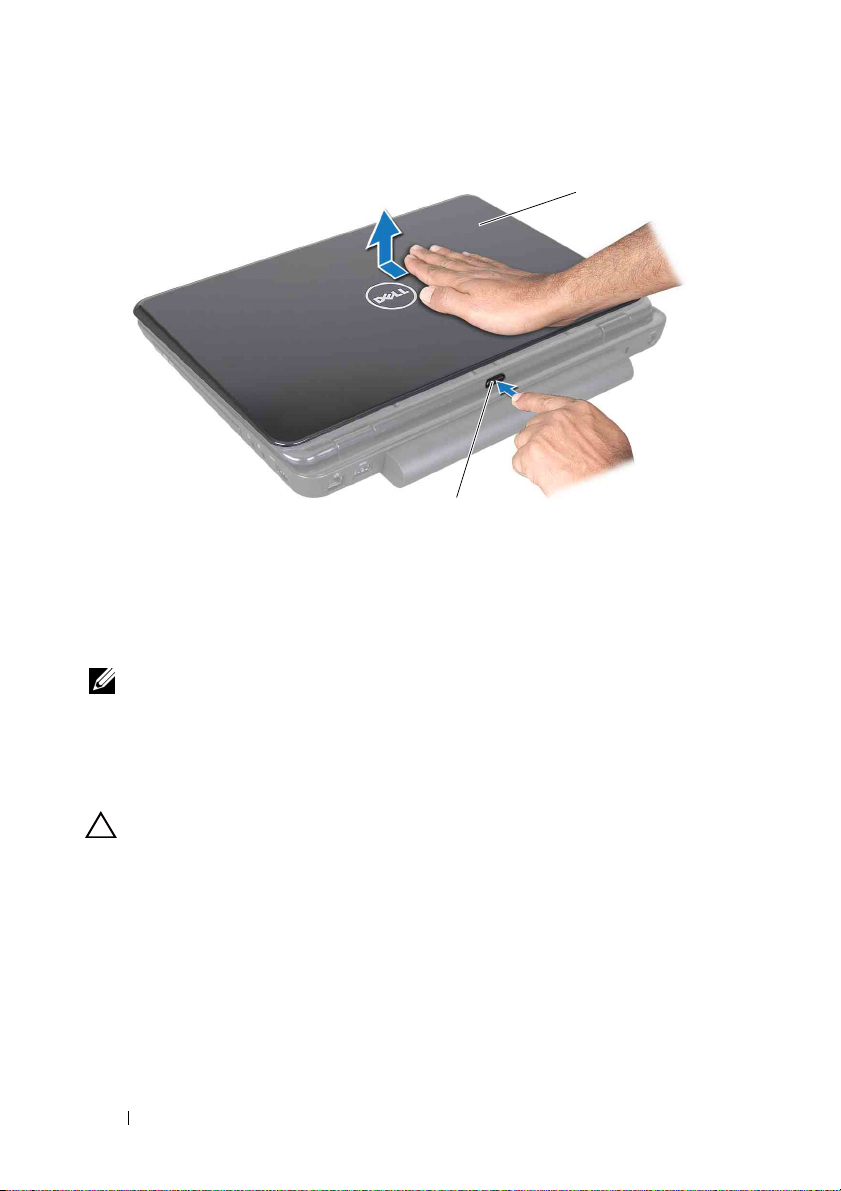
1
2
1 tampa superior 2 botão de liberação
Como recolocar a tampa superior
1
Siga as instruções fornecidas em "Antes de começar" na página 9.
NOTA: Certifique-se de que o logotipo da Dell esteja voltado para a parte traseira
do computador ao recolocar a tampa superior.
2
Alinhe a tampa superior à tampa traseira da tela.
3
Deslize a tampa superior até que ela se encaixe. Certifique-se de não
deixar folgas entre a tampa superior e a tampa traseira da tela.
AVISO: Antes de ligar o computador, recoloque todos os parafusos e verifique se
nenhum deles foi esquecido dentro do computador. A negligência no cumprimento
dessa instrução pode resultar em danos ao computador.
14 Tampa superior
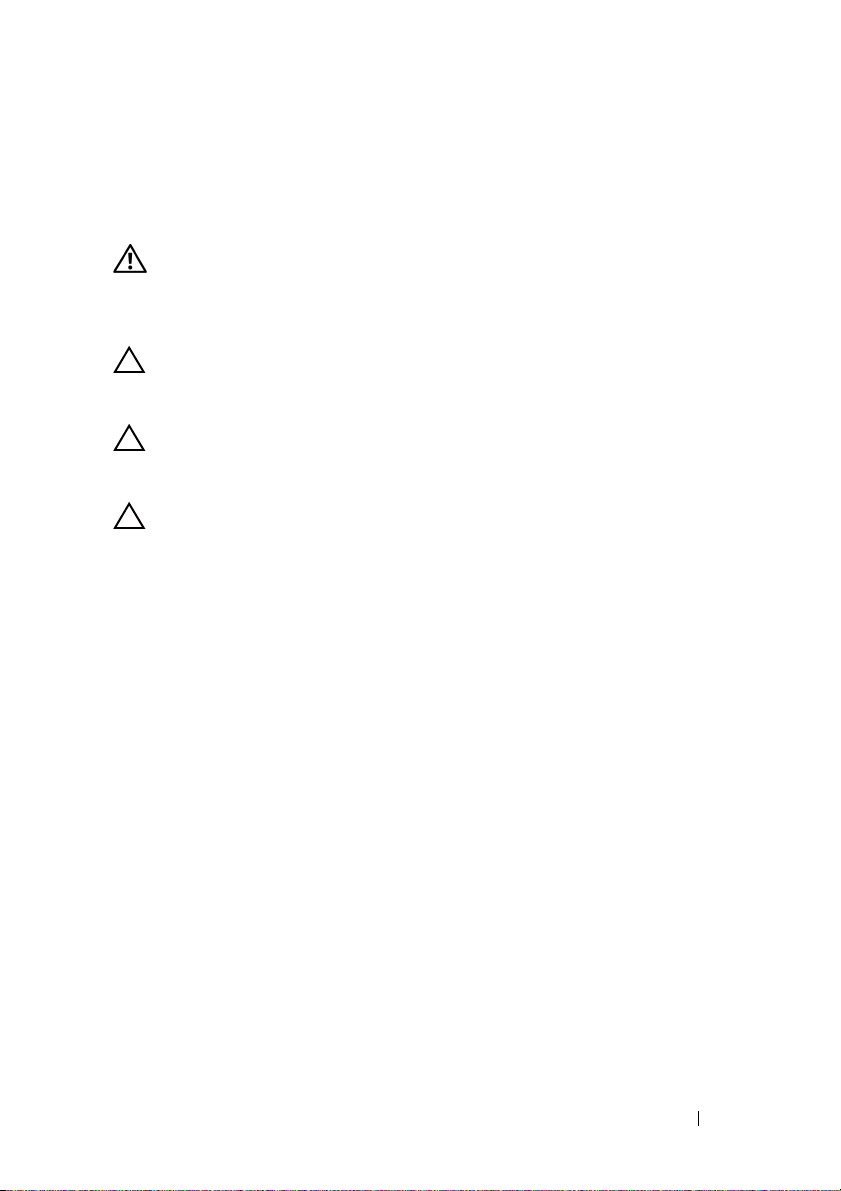
Bateria
ADVERTÊNCIA: Antes de trabalhar na parte interna do computador, siga as
instruções de segurança fornecidas com o computador. Para obter mais
informações sobre as práticas de segurança recomendadas, consulte a página
inicial sobre conformidade normativa em dell.com/regulatory_compliance.
AVISO: Somente um técnico credenciado deve executar reparos no computador.
Os danos causados durante serviços não autorizados pela Dell não serão cobertos
pela garantia.
AVISO: Para evitar descarga eletrostática, elimine a eletricidade estática do seu
corpo usando uma pulseira antiestática ou tocando periodicamente em uma
superfície metálica sem pintura (como um conector do computador).
AVISO: Para evitar danos ao computador, use apenas a bateria projetada para
este computador Dell. Não use baterias projetadas para outros computadores
Dell.
Remover a bateria
1
Siga as instruções fornecidas em "Antes de começar" na página 9.
2
Desligue o computador e vire-o.
3
Deslize a trava de bloqueio da bateria até ouvir um clique de encaixe.
4
Deslize a trava da bateria para a posição de desbloqueio.
5
Deslize e levante a bateria para removê-la do respectivo compartimento.
3
Bateria 15
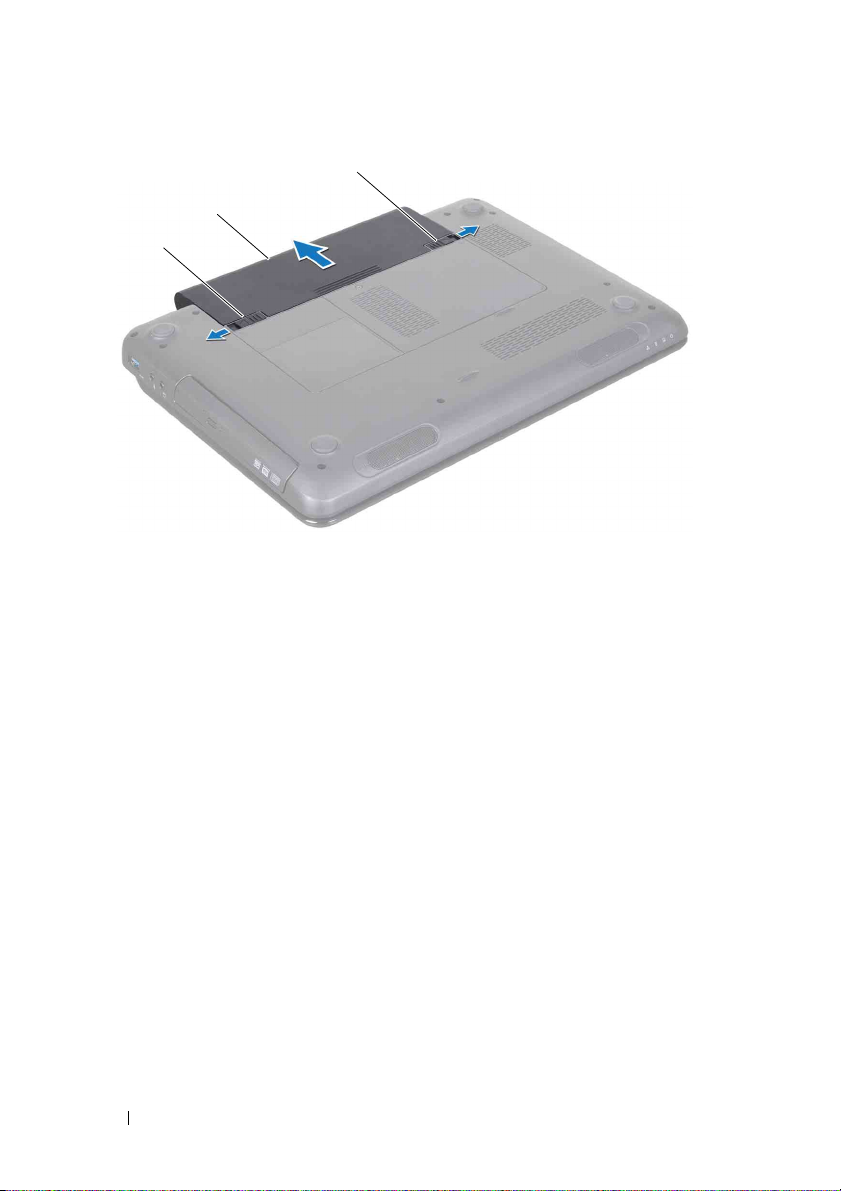
3
2
1
1 trava de liberação da bateria 2 bateria
3 trava de bloqueio da bateria
Instalar a bateria
1
Siga as instruções fornecidas em "Antes de começar" na página 9.
2
Deslize a bateria no compartimento até ouvir um clique indicando que ela
está encaixada.
3
Deslize a trava de bloqueio da bateria até a posição travada.
16 Bateria
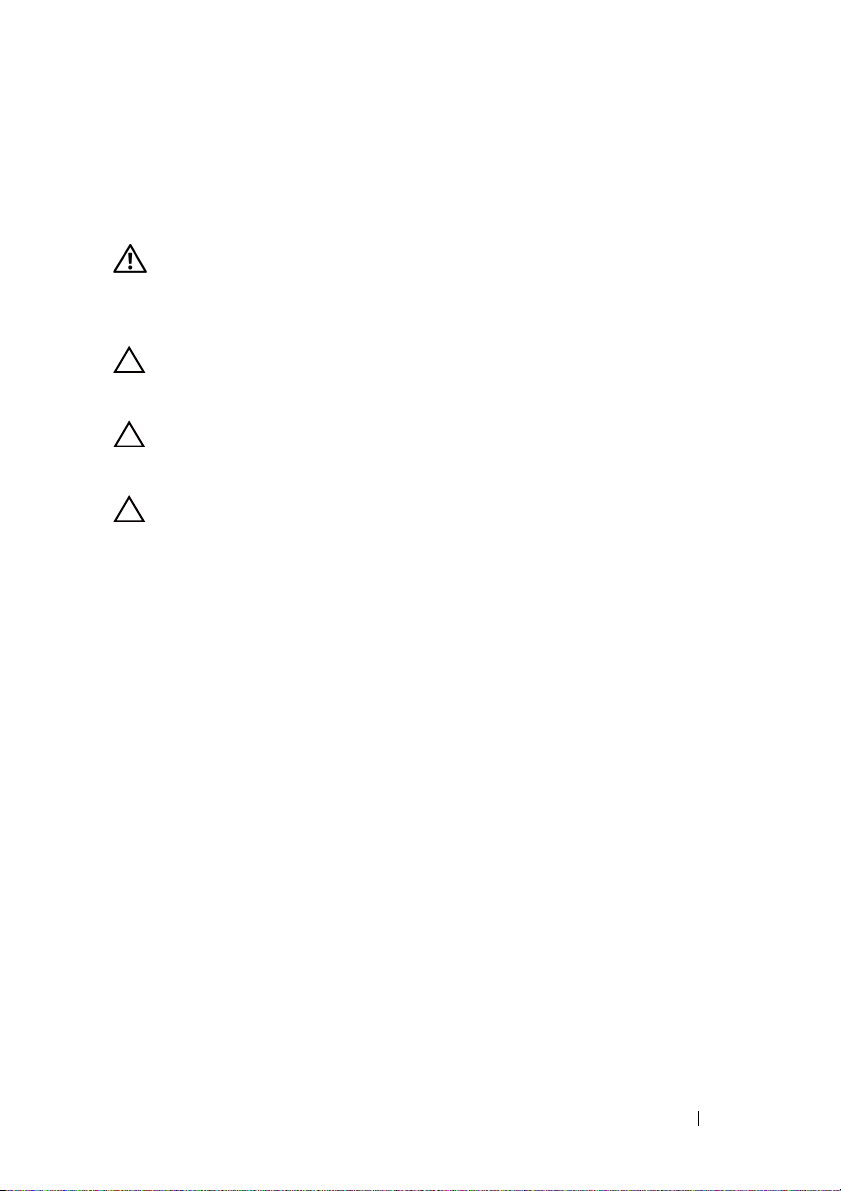
Tampa do módulo
ADVERTÊNCIA: Antes de trabalhar na parte interna do computador, siga as
instruções de segurança fornecidas com o computador. Para obter mais
informações sobre as práticas de segurança recomendadas, consulte a página
inicial sobre conformidade normativa em dell.com/regulatory_compliance.
AVISO: Somente um técnico credenciado deve executar reparos no computador.
Os danos causados durante serviços não autorizados pela Dell não serão cobertos
pela garantia.
AVISO: Para evitar descarga eletrostática, elimine a eletricidade estática do seu
corpo usando uma pulseira antiestática ou tocando periodicamente em uma
superfície metálica sem pintura (como um conector do computador).
AVISO: Para ajudar a evitar danos à placa de sistema, remova a bateria principal
(consulte "Remover a bateria" na página 15) antes de trabalhar na parte interna do
computador.
Como remover a tampa do módulo
1
Siga as instruções fornecidas em "Antes de começar" na página 9.
2
Remova a bateria (consulte "Remover a bateria" na página 15).
3
Solte o parafuso prisioneiro que prende a tampa do módulo à base do
computador.
4
Com as pontas dos dedos, libere as abas na tampa do módulo dos slots na
base do computador.
5
Levante a tampa do módulo, removendo-a da base do computador.
4
Tampa do módulo 17
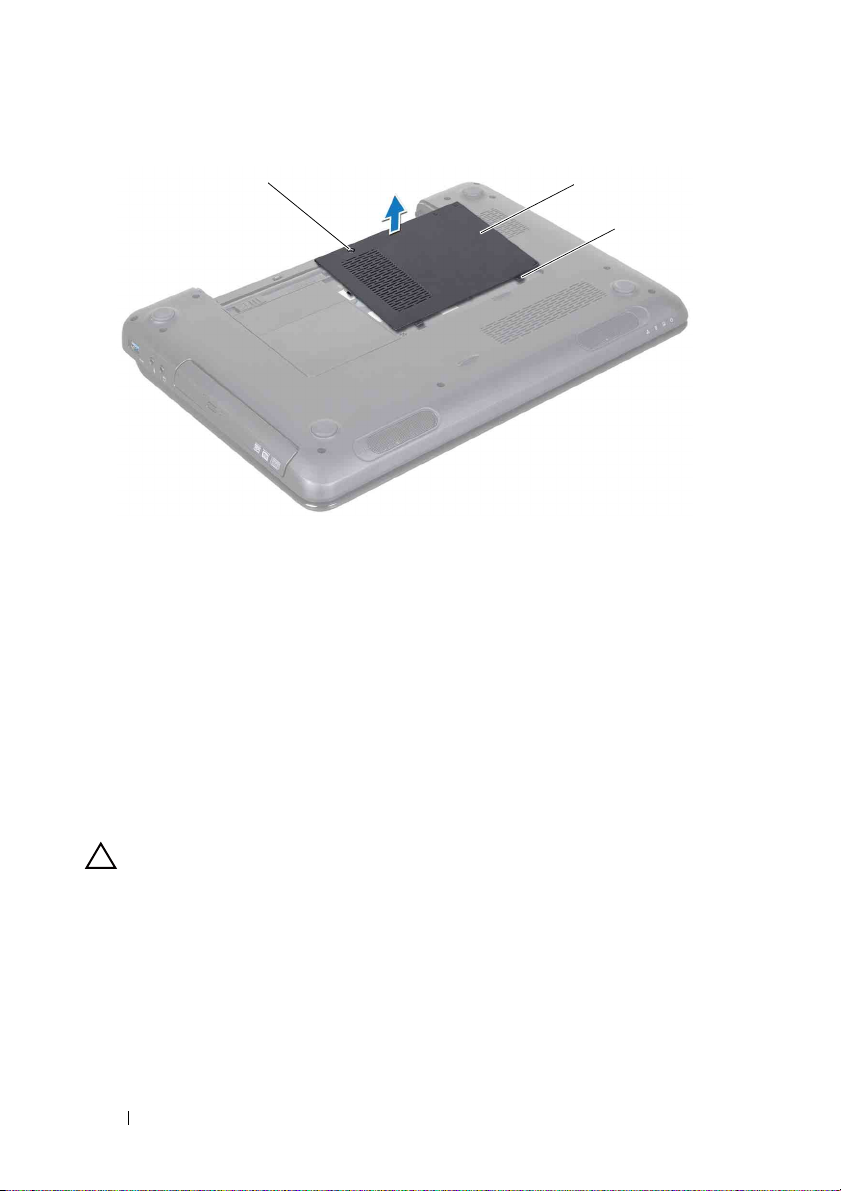
1
1 parafuso integrado 2 tampa do módulo
3 abas (2)
2
3
Como recolocar a tampa do módulo
1
Siga as instruções fornecidas em "Antes de começar" na página 9.
2
Alinhe as abas da tampa do módulo com os slots na base do computador e
encaixe cuidadosamente a tampa na posição.
3
Aperte o parafuso prisioneiro que prende a tampa do módulo à base do
computador.
4
Recoloque a bateria (consulte "Instalar a bateria" na página 16).
AVISO: Antes de ligar o computador, recoloque todos os parafusos e verifique se
nenhum deles foi esquecido dentro do computador. A negligência no cumprimento
dessa instrução pode resultar em danos ao computador.
18 Tampa do módulo
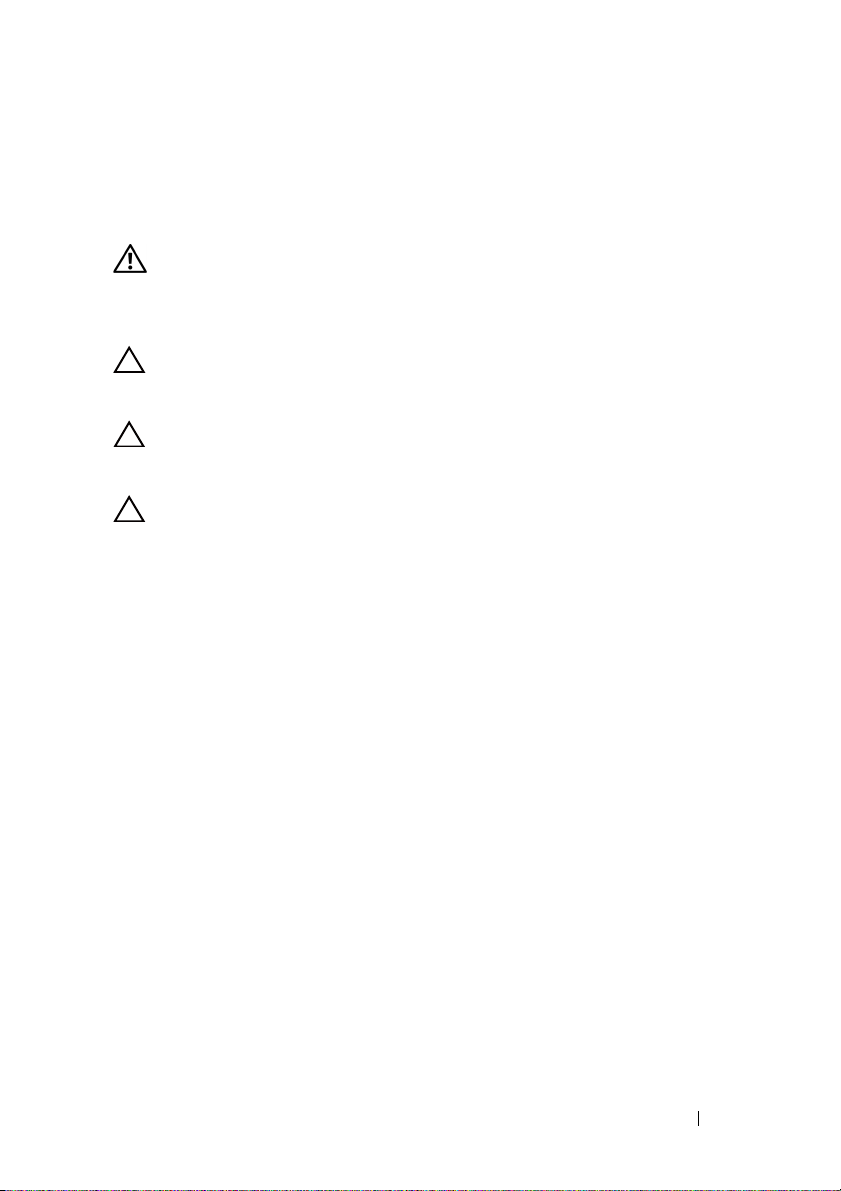
Unidade óptica
ADVERTÊNCIA: Antes de trabalhar na parte interna do computador, siga as
instruções de segurança fornecidas com o computador. Para obter mais
informações sobre as práticas de segurança recomendadas, consulte a página
inicial sobre conformidade normativa em dell.com/regulatory_compliance.
AVISO: Somente um técnico credenciado deve executar reparos no computador.
Os danos causados durante serviços não autorizados pela Dell não serão cobertos
pela garantia.
AVISO: Para evitar descarga eletrostática, elimine a eletricidade estática do seu
corpo usando uma pulseira antiestática ou tocando periodicamente em uma
superfície metálica sem pintura (como um conector do computador).
AVISO: Para ajudar a evitar danos à placa de sistema, remova a bateria principal
(consulte "Remover a bateria" na página 15) antes de trabalhar na parte interna do
computador.
Como remover a unidade óptica
1
Siga as instruções fornecidas em "Antes de começar" na página 9.
2
Remova a bateria (consulte "Remover a bateria" na página 15).
3
Remova a tampa do módulo (consulte "Como remover a tampa do
módulo" na página 17).
4
Remova o parafuso que prende o conjunto da unidade ótica à base do
computador.
5
Deslize o conjunto da unidade ótica para retirá-lo do compartimento.
5
Unidade óptica 19
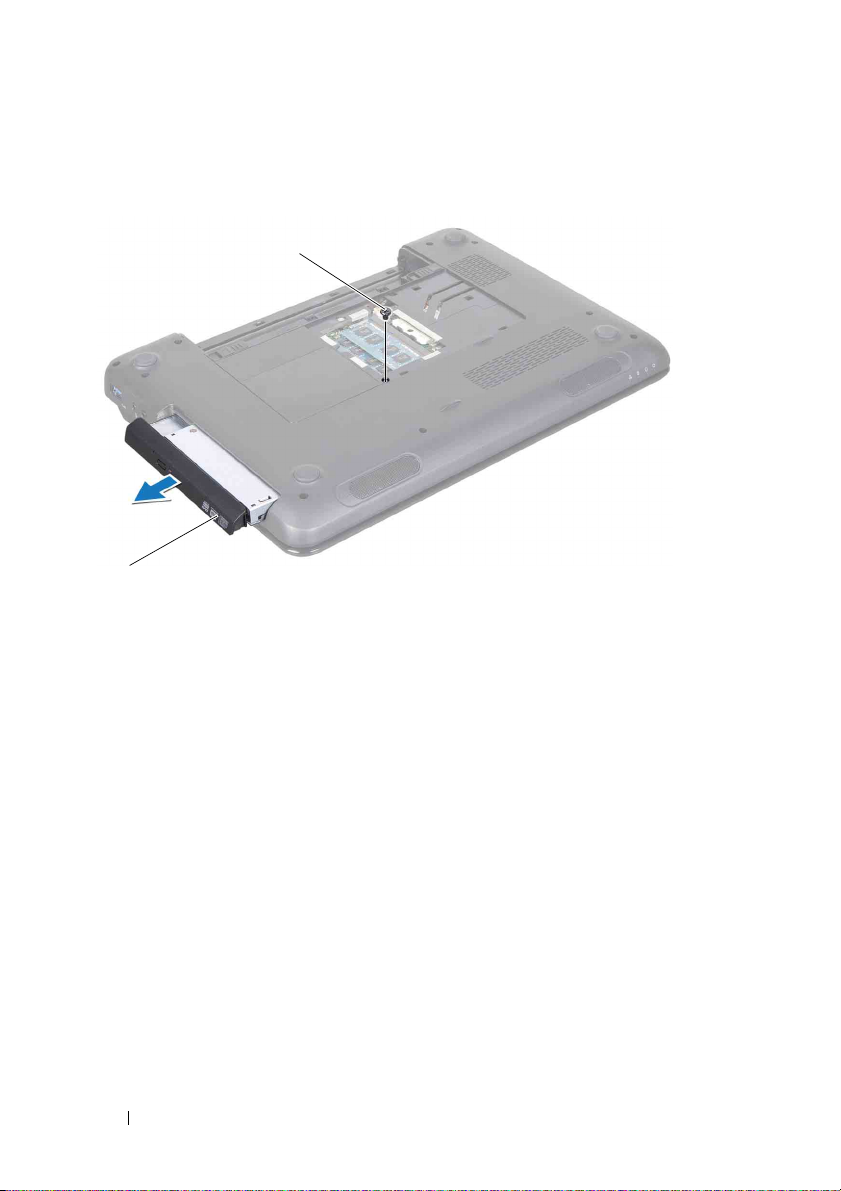
2
1
1 conjunto da unidade ótica 2 parafuso
6
Remova os dois parafusos que prendem o suporte da unidade óptica a ela.
7
Puxe a tampa frontal da unidade óptica para separá-la da unidade.
20 Unidade óptica
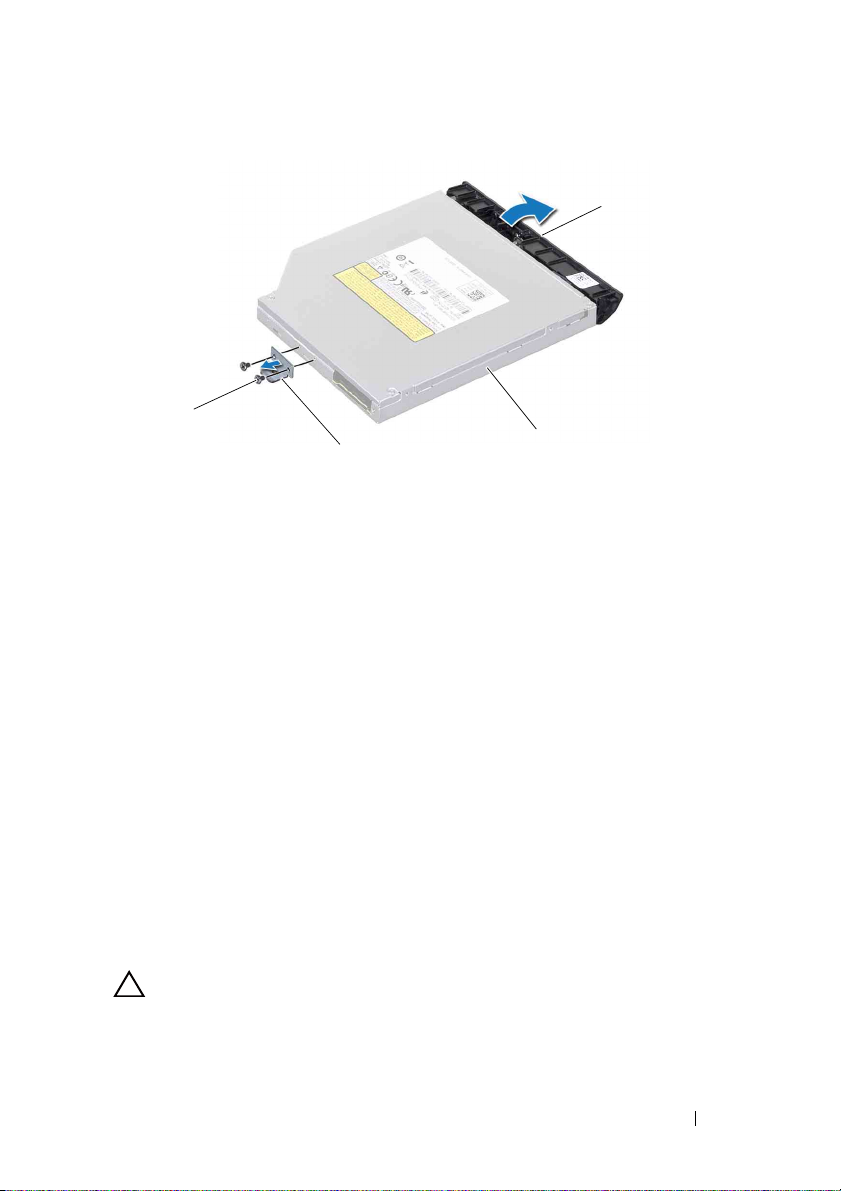
4
1
2
1 parafusos (2) 2 suporte da unidade óptica
3 unidade ótica 4 tampa frontal da unidade óptica
3
Como recolocar a unidade óptica
1
Siga as instruções fornecidas em "Antes de começar" na página 9.
2
Alinhe as abas da tampa frontal da unidade óptica aos slots e encaixe a
tampa frontal.
3
Alinhe os orifícios dos parafusos no suporte da unidade ótica aos orifícios
dos parafusos na unidade e recoloque os dois parafusos.
4
Insira o conjunto da unidade ótica no compartimento até ele estar
totalmente assentado.
5
Recoloque o parafuso que prende o conjunto da unidade ótica à base do
computador.
6
Recoloque a tampa do módulo (consulte "Como recolocar a tampa do
módulo" na página 18).
7
Recoloque a bateria (consulte "Instalar a bateria" na página 16).
AVISO: Antes de ligar o computador, recoloque todos os parafusos e verifique se
nenhum deles foi esquecido dentro do computador. A negligência no cumprimento
dessa instrução pode resultar em danos ao computador.
Unidade óptica 21
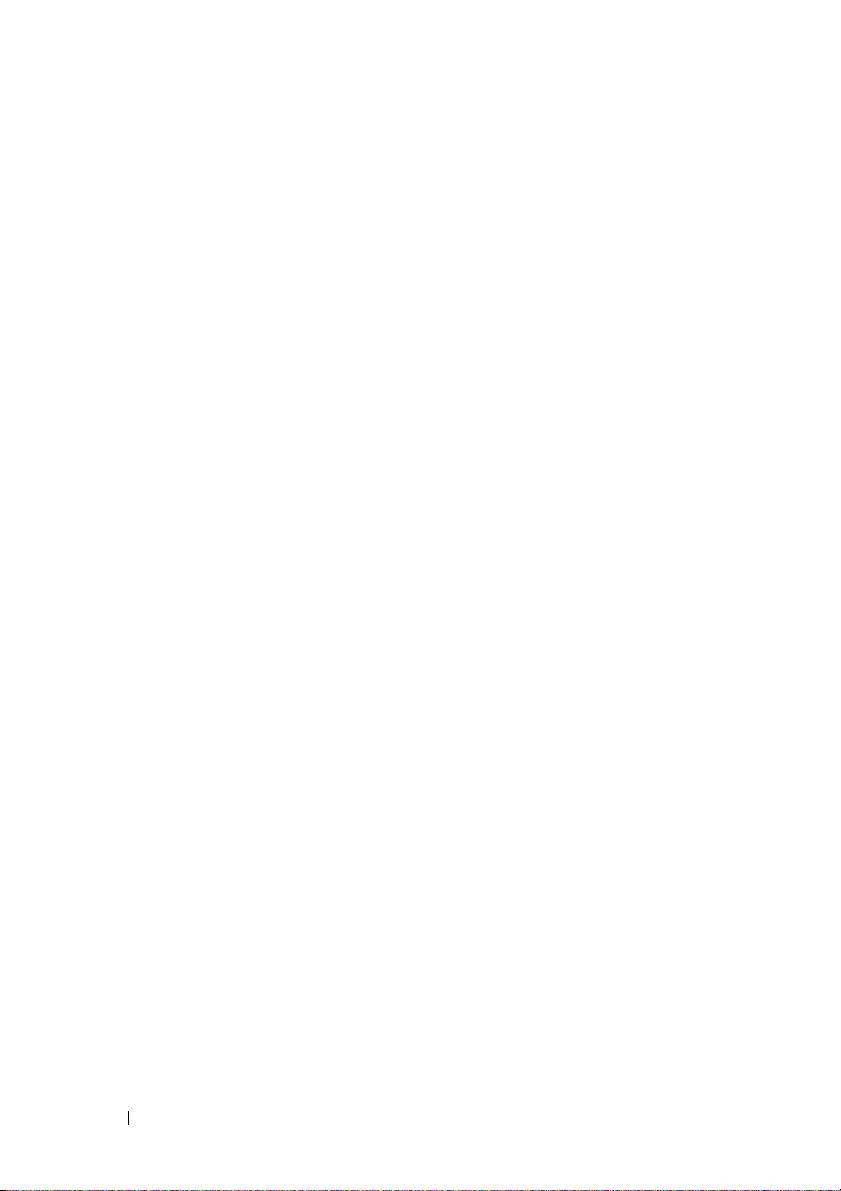
22 Unidade óptica
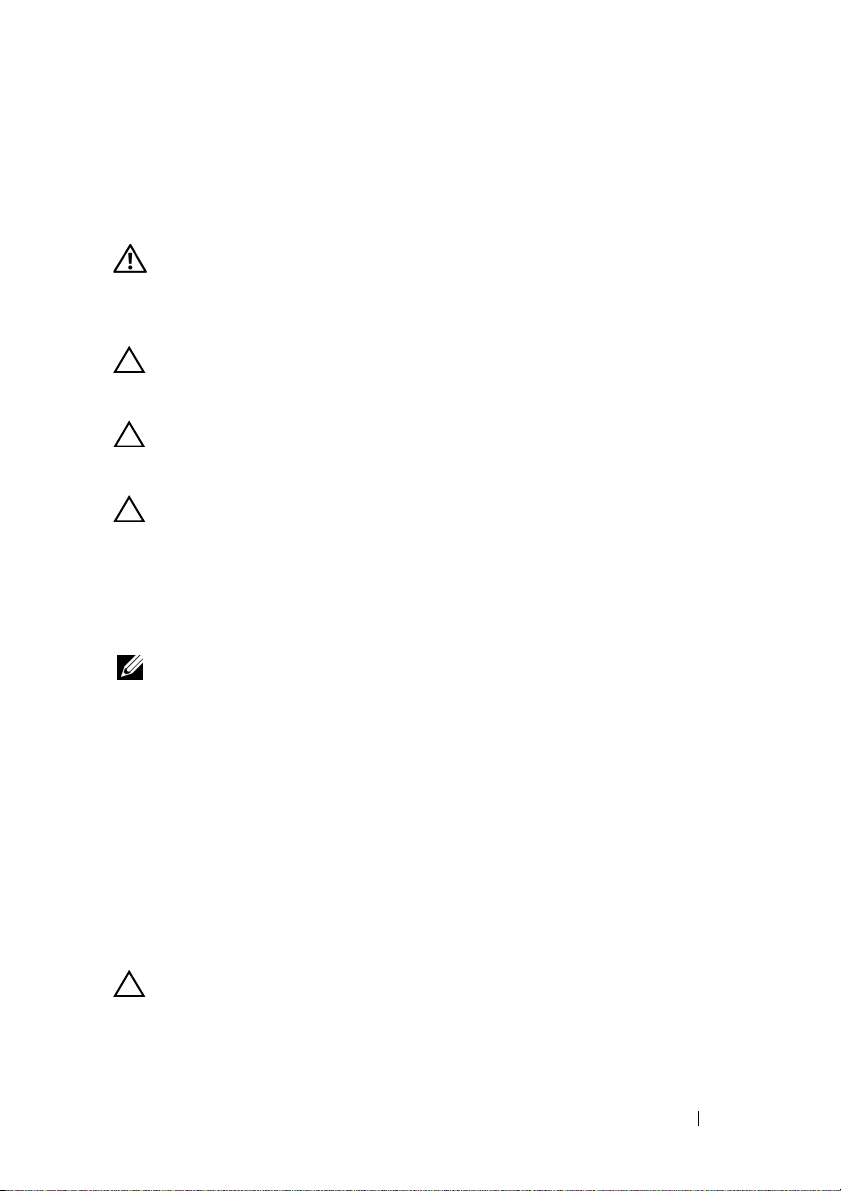
6
Módulo(s) de memória
ADVERTÊNCIA: Antes de trabalhar na parte interna do computador, siga as
instruções de segurança fornecidas com o computador. Para obter mais
informações sobre as práticas de segurança recomendadas, consulte a página
inicial sobre conformidade normativa em dell.com/regulatory_compliance.
AVISO: Somente um técnico credenciado deve executar reparos no computador.
Os danos causados durante serviços não autorizados pela Dell não serão cobertos
pela garantia.
AVISO: Para evitar descarga eletrostática, elimine a eletricidade estática do seu
corpo usando uma pulseira antiestática ou tocando periodicamente em uma
superfície metálica sem pintura (como um conector do computador).
AVISO: Para ajudar a evitar danos à placa de sistema, remova a bateria principal
(consulte "Remover a bateria" na página 15) antes de trabalhar na parte interna do
computador.
Você pode aumentar a memória do computador instalando módulos de memória
na placa de sistema. Consulte em "Especificações" no
informações sobre o tipo de memória compatível com o computador.
NOTA: Módulos de memória comprados da Dell são cobertos pela garantia do
computador.
Seu computador tem dois soquetes SO-DIMM acessíveis pelo usuário,
identificados como DIMM A e DIMM B, que podem ser acessados pela parte
inferior do computador.
Guia de configuração
Como remover o(s) módulo(s) de memória
1
Siga as instruções fornecidas em "Antes de começar" na página 9.
2
Remova a bateria (consulte "Remover a bateria" na página 15).
3
Remova a tampa do módulo (consulte "Como remover a tampa do módulo"
na página 17).
AVISO: Para evitar danos no conector do módulo de memória, não use
ferramentas para afastar os clipes que prendem o módulo.
4
Use as pontas dos dedos para afastar cuidadosamente os clipes de fixação em
cada extremidade do conector do módulo de memória até que o módulo se solte.
Módulo(s) de memória 23
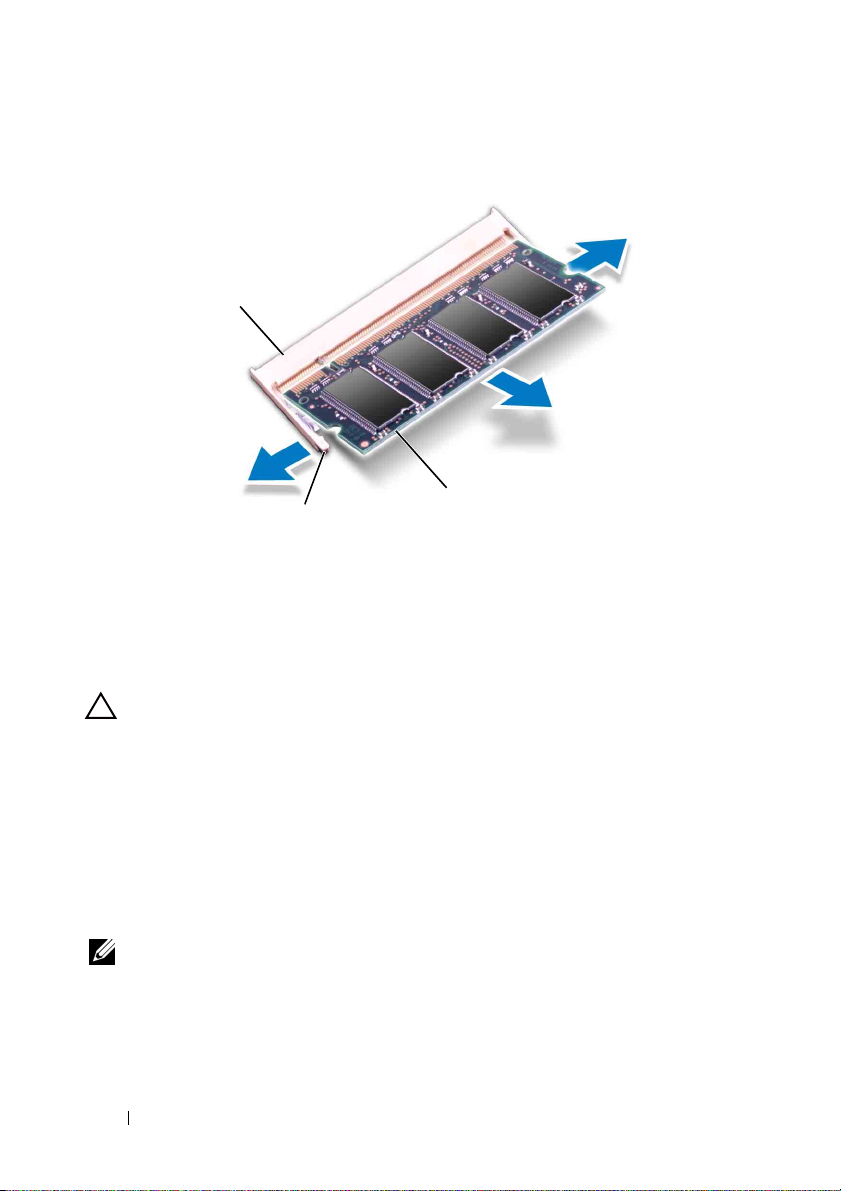
5
Remova o(s) módulo(s) de memória do conector do módulo de memória.
1
3
2
1 conector do módulo de memória 2 clipes de fixação (2)
3 módulo de memória
Como recolocar o(s) módulo(s) de memória
AVISO: Se for necessário instalar módulos de memória em dois conectores,
instale um módulo de memória no conector “DIMM A” antes de instalar um
módulo no conector “DIMM B”.
1
Siga as instruções fornecidas em "Antes de começar" na página 9.
2
Alinhe o entalhe do módulo de memória com a aba do conector do
módulo de memória.
3
Deslize e insira firmemente o módulo no slot em um ângulo de 45 graus e
pressione-o até ouvir o clique de encaixe. Se não ouvir o clique, remova o
módulo e reinstale-o.
NOTA: Se o módulo de memória não for instalado corretamente, o computador
pode não inicializar.
24 Módulo(s) de memória
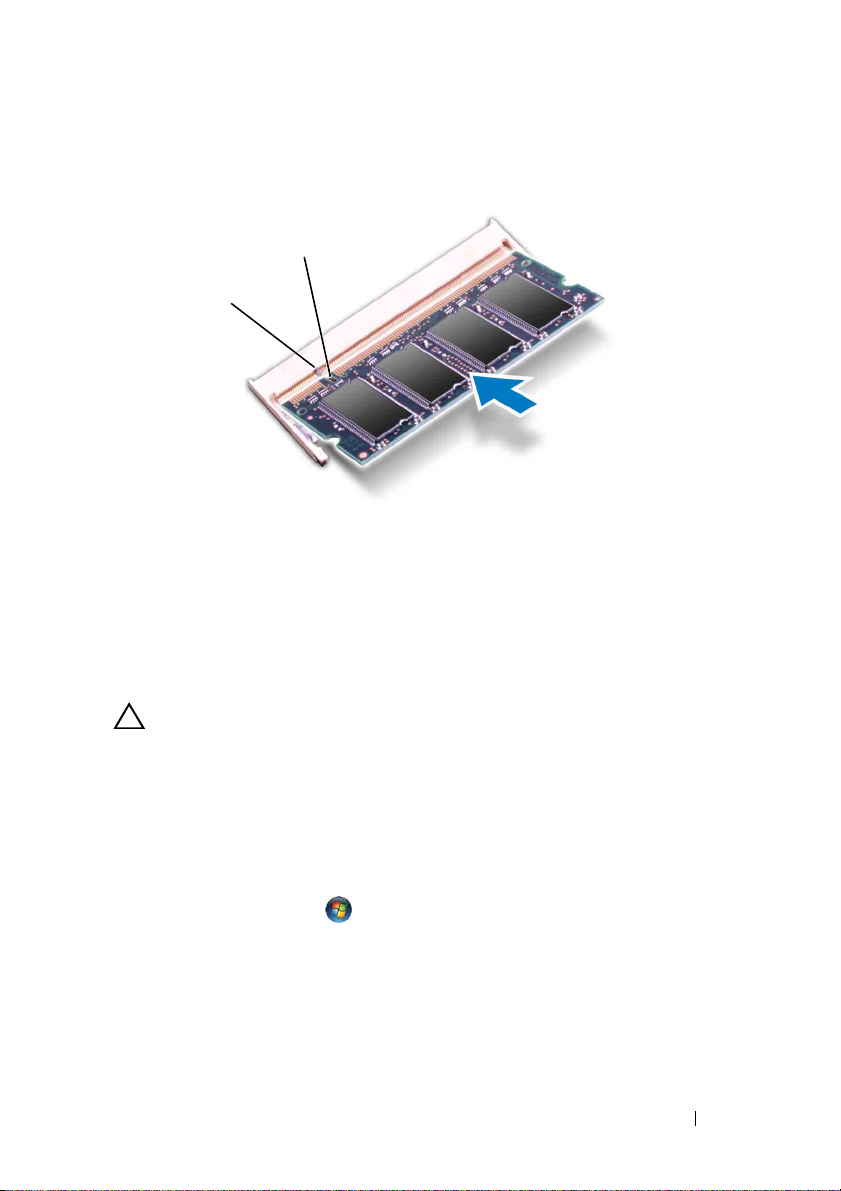
2
1
1 aba 2 entalhe
4
Recoloque a tampa do módulo (consulte "Como recolocar a tampa do
módulo" na página 18).
5
Recoloque a bateria (consulte "Instalar a bateria" na página 16) ou conecte
o adaptador CA ao computador e a uma tomada elétrica.
AVISO: Antes de ligar o computador, recoloque todos os parafusos e verifique se
nenhum deles foi esquecido dentro do computador. A negligência no cumprimento
dessa instrução pode resultar em danos ao computador.
6
Ligue o computador.
Ao inicializar, o computador detecta o(s) módulo(s) de memória e atualiza
automaticamente as informações de configuração do sistema.
Para confirmar a quantidade de memória instalada no computador:
Clique em Iniciar → Painel de controle→ Sistema e segurança→
Sistema.
Módulo(s) de memória 25
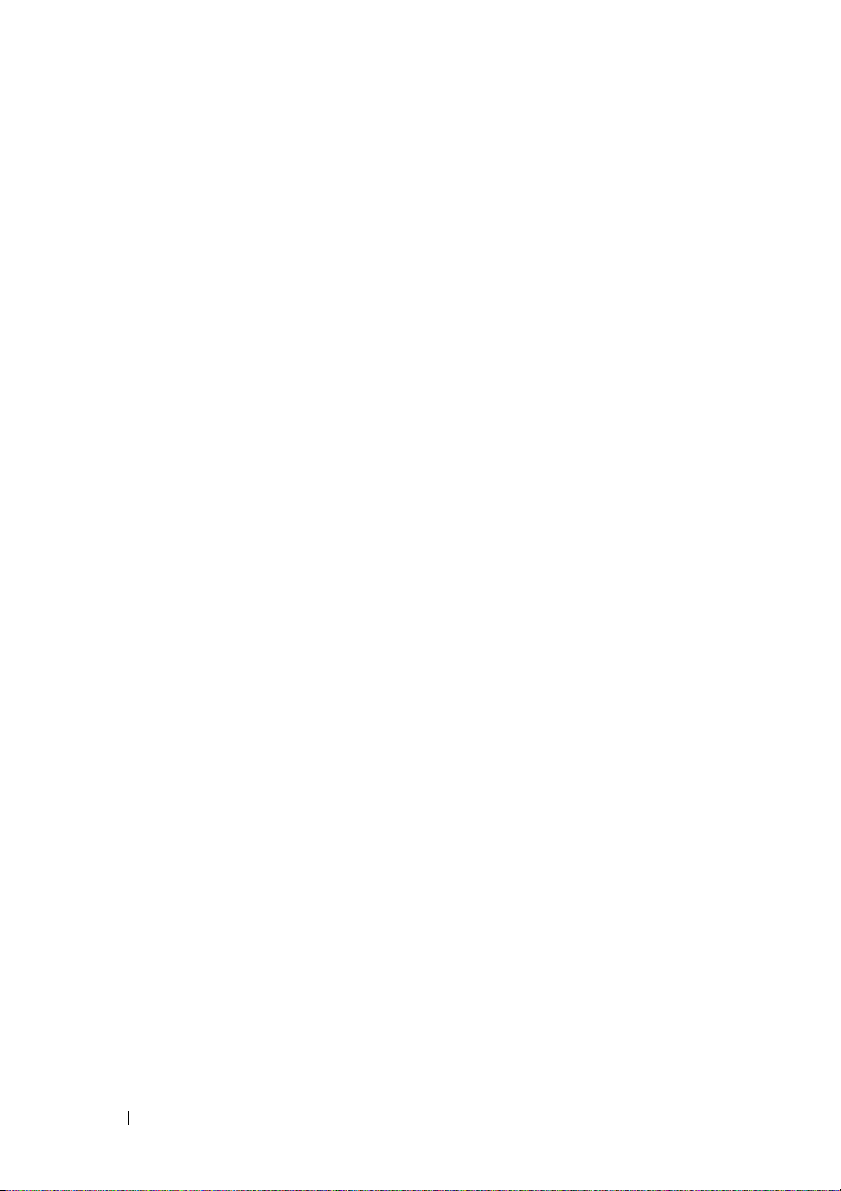
26 Módulo(s) de memória
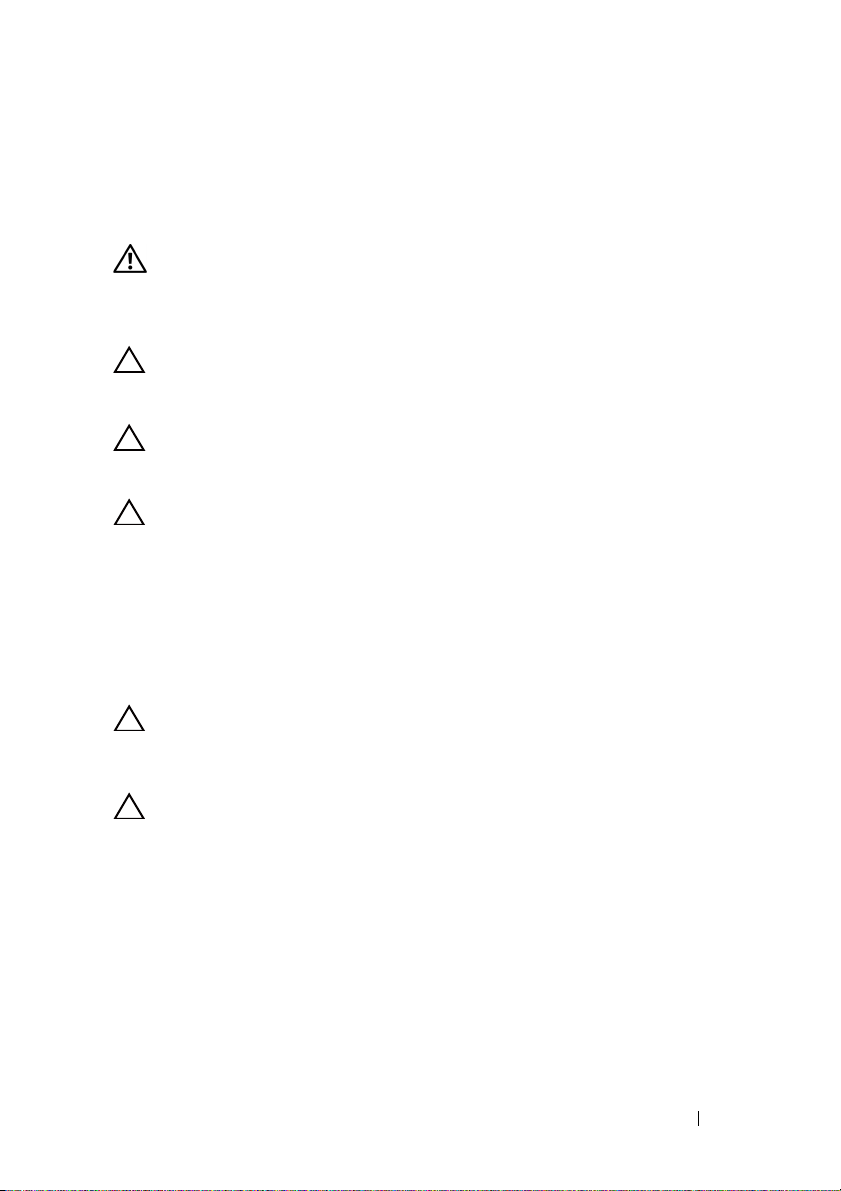
Teclado
ADVERTÊNCIA: Antes de trabalhar na parte interna do computador, siga as
instruções de segurança fornecidas com o computador. Para obter mais
informações sobre as práticas de segurança recomendadas, consulte a página
inicial sobre conformidade normativa em dell.com/regulatory_compliance.
AVISO: Somente um técnico credenciado deve executar reparos no computador.
Os danos causados durante serviços não autorizados pela Dell não serão cobertos
pela garantia.
AVISO: Para evitar descarga eletrostática, elimine a eletricidade estática do seu
corpo usando uma pulseira antiestática ou tocando periodicamente em uma
superfície metálica sem pintura (como um conector do computador).
AVISO: Para ajudar a evitar danos à placa de sistema, remova a bateria principal
(consulte "Remover a bateria" na página 15) antes de trabalhar na parte interna do
computador.
Como remover o teclado
1
Siga as instruções fornecidas em "Antes de começar" na página 9.
2
Remova a bateria (consulte "Remover a bateria" na página 15).
AVISO: Os revestimentos de teclas no teclado são frágeis, facilmente retirados e
sua recolocação é muito demorada. Cuidado ao remover e manusear o teclado.
3
Vire o computador e abra a tela o máximo possível.
7
AVISO: Não deslize o estilete plástico sob as abas do teclado para removê-lo;
isso poderá causar danos permanentes às abas do teclado.
4
Deslize o estilete plástico entre os slots do teclado e solte as abas do apoio
para as mãos.
5
Force e levante o teclado para soltá-lo das abas no apoio para as mãos.
Teclado 27
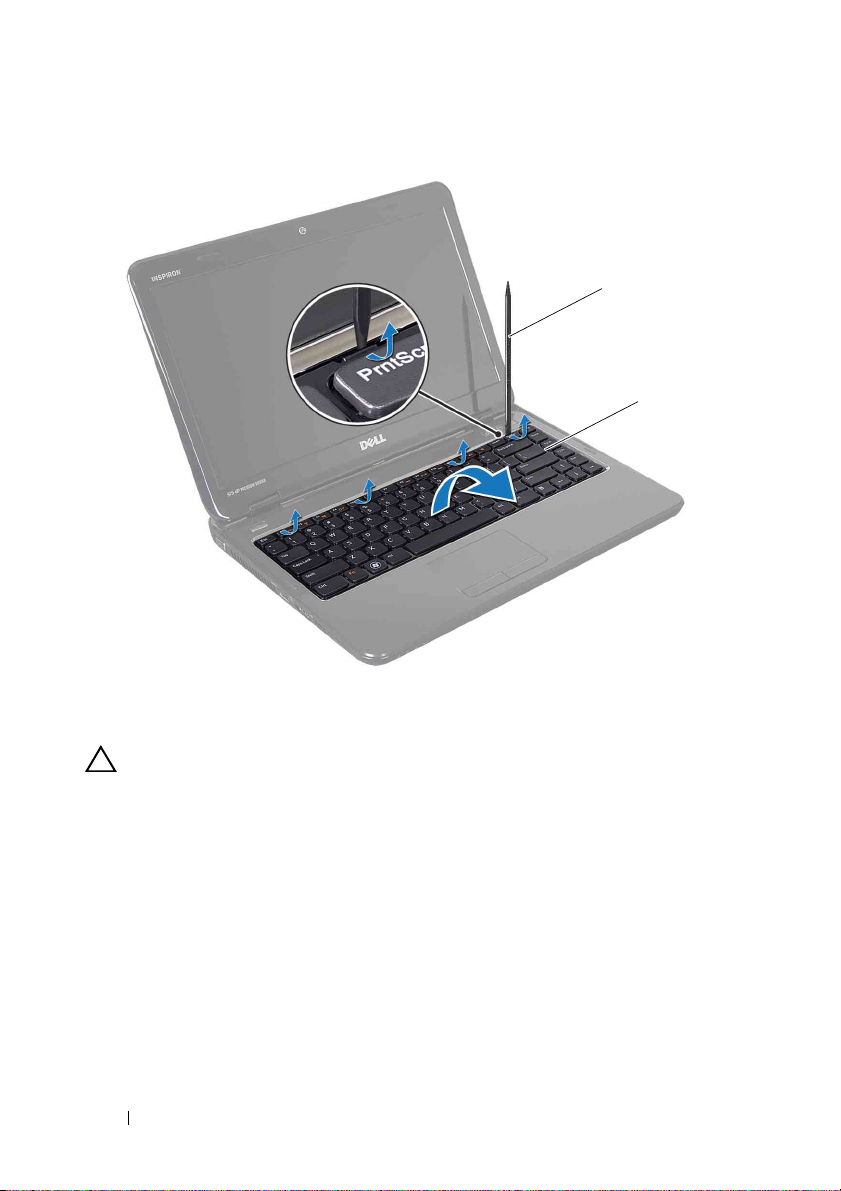
1
2
1 estilete plástico 2 teclado
AVISO: Seja extremamente cuidadoso ao remover e manusear o teclado. A
negligência no cumprimento dessa instrução pode resultar em arranhões no
painel da tela.
6
Levante o teclado até soltá-lo do apoio para as mãos.
7
Vire o teclado com cuidado e coloque-o sobre o conjunto do apoio para as
mãos.
8
Levante a trava do conector que prende o cabo do teclado ao conector na
placa de sistema e desconecte o cabo do teclado.
9
Levante o teclado para removê-lo do computador.
28 Teclado

1 cabo do teclado 2 conector do cabo do teclado
Como recolocar o teclado
1
2
1
Siga as instruções fornecidas em "Antes de começar" na página 9.
2
Empurre o cabo do teclado para conectá-lo ao conector na placa de
sistema.
Pressione a trava do conector para prender o cabo do teclado ao conector
da placa de sistema.
3
Deslize as abas do teclado para encaixá-las nos slots do conjunto do apoio
para as mãos.
4
Pressione delicadamente em volta das bordas do teclado e deslize-o para
cima para prendê-lo sob as abas do conjunto do apoio para as mãos.
Teclado 29
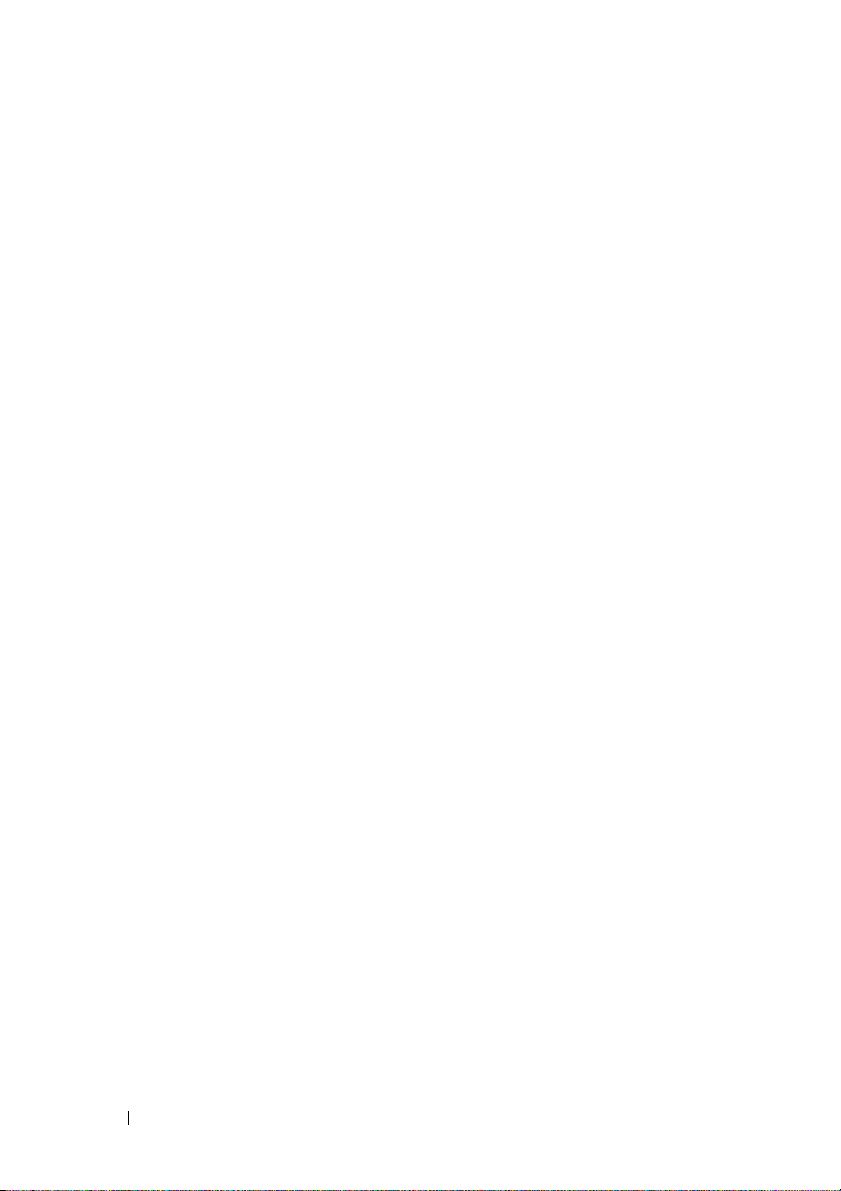
5
Feche a tela e vire a parte inferior do computador para cima.
6
Recoloque a bateria (consulte "Instalar a bateria" na página 16).
30 Teclado
